Korte kennismaking met CBL 2
|
|
|
- Nora Vink
- 6 jaren geleden
- Aantal bezoeken:
Transcriptie
1 Korte kennismaking met CBL 2
2 Korte kennismaking met CBL 2 TI-GRAPH LINK, Calculator-Based Laboratory, CBL, CBL 2, Calculator-Based Ranger, CBR, en TI Explorations Book zijn handelsmerken van Texas Instruments Incorporated. LabPro is een handelsmerk van Vernier Software & Technology. Radio Shack is een handelsmerk van Technology Properties, Inc.
3 Belangrijke opmerking betreffende de boeken Texas Instruments verstrekt geen uitdrukkelijke of impliciete garanties op programma's of boeken, met inbegrip van, en zonder zich te beperken tot, impliciete garanties van verkoopbaarheid en geschiktheid voor een bepaald doel, en verstrekt dit materiaal strikt zoals het wordt aangeleverd. Texas Instruments is niet aansprakelijk voor speciale, bijkomstige, toevallige of indirecte schade in verband met of voortkomend uit de aanschaf of het gebruik van dit materiaal, en de enige en exclusieve aansprakelijkheid van Texas Instruments beperkt zich tot de prijs van aanschaf van dit boek, onafhankelijk van mogelijke aanklachten. Bovendien zal Texas Instruments niet aansprakelijk zijn voor het eventuele gebruik van dit materiaal door derden. Hierbij wordt toestemming verleend aan docenten om de pagina's of bladen in dit werk die een copyright kenmerk dragen van Texas Instruments te herdrukken of fotokopiëren in de hoeveelheden vereist voor gebruik in de klas, de workshop of het seminar. Deze pagina's zijn bestemd om gereproduceerd te worden door docenten voor gebruik in hun klas, workshop of seminar, onder de voorwaarde dat iedere kopie het copyright kenmerk draagt. Dergelijke kopieën mogen niet worden verkocht en verdere distributie is uitdrukkelijk verboden. Met uitzondering van de bovengenoemde gevallen moet voorafgaande schriftelijke toestemming worden verkregen van Texas Instruments Incorporated om dit werk in zijn geheel of gedeeltelijk of in welke andere vorm dan ook te reproduceren of te verzenden of met welke andere elektronische of mechanische methode dan ook, met inbegrip van alle informatie opslag- en oproepsystemen, tenzij zulks uitdrukkelijk wordt toegestaan door de federale wet op de auteursrechten. Zend verzoekschriften naar dit adres: Texas Instruments Incorporated, 7800 Banner Drive, M/S 3918 Dallas, TX 75251, Attention: Manager, Business Services 2000 Texas Instruments Incorporated. Met uitzondering van de specifieke rechten die hierin worden genoemd, worden alle rechten voorbehouden. II KORTE KENNISMAKING MET CBL 2
4 Inhoud Gegevens verzamelen met CBL 2 vi Inleiding 1 Toetsen 2 LEDs 2 Software 2 Sensoren 3 Korte kennismaking 4 De onderdelen samenvoegen 4 DataMate overzenden naar de Rekenmachine 4 Korte kennismaking met DataMate 5 Rekenmachinetoetsen met speciale functies 5 De DataMate toepassing starten 5 Een sensor op de CBL 2 aansluiten 6 Kalibratie van een sensor (optioneel) 7 Een sensor op nul zetten (optioneel) 8 De gegevensverzamelingmode selecteren 9 De instellingen van de tijdgrafiek wijzigen (optioneel) 9 De geavanceerde instellingen van de tijdgrafiek wijzigen (optioneel) 10 De gegevens verzamelen 12 De laatste resultaten opslaan 12 De gegevens plotten 12 Een bereik kiezen (optioneel) 13 De grafiek schalen (optioneel) 14 Meer grafieken (optioneel) 14 De gegevens analyseren 14 Gegevens verzamelen met de korte instelprocedure 16 Experimenten opslaan en oproepen 17 Een experiment opslaan 17 Een experiment laden 18 Een experiment wissen 18 Alle experimenten wissen 19 CBL 2 gebruiken met andere programma's 20 KORTE KENNISMAKING MET CBL 2 III
5 Programma's opslaan en oproepen met DATADIR 20 Het DATADIR programma starten 20 Een programma opslaan 21 De opgeslagen programma's weergeven 22 Een opgeslagen programma oproepen 22 Een opgeslagen programma wissen 23 Het geheugen verifiëren 23 Het DATADIR programma verlaten 23 DataMate schermreferentie 24 Advanced Time Graph Settings 24 Analyze Options 24 Calibration 25 Experiment Menu 25 Graph Menu 25 Main Screen 26 Rescale Graph 26 Select Channel [to Zero] 27 Select Mode 27 Select Sensor 28 Setup 28 Time Graph Settings 29 Tools 29 Activiteit 1 Tel ze op!! 31 Activiteit 2 Licht van verre 41 Activiteit 3 Strijdige sensoren: Wat is de juiste temperatuur? 49 Activiteit 4 Fruitbatterij 59 Activiteit 5 Lichten uit! 69 Activiteit 6 Nacht en dag 79 Appendix A: Algemene informatie A-1 Informatie over de batterij en de adapter A-1 Vereiste spanning A-1 Wanneer de batterijen te vervangen A-1 Aanbevolen batterijen A-1 Voorzorgsmaatregelen voor de batterijen A-1 Installatie van de AA (LR6) batterijen A-2 Aansluiting van een optionele wisselspanningadapter A-2 Goedgekeurde wisselspanningadapters A-2 Het maken van een adapterkabel voor een externe batterij A-2 Het aansluiten van een externe 6-Volt batterij A-3 IV KORTE KENNISMAKING MET CBL 2
6 Foutmeldingen A-3 Problemen met DataMate oplossen A-3 CBL 2 Foutmeldingen A-7 Productinformatie, service en garantie TI A-10 Product en serviceinformatie TI A-10 Informatie service over garantie A-10 Appendix B: Commandotabellen B-1 Commando 0 B-1 Commando 1 B-1 Commando 2 B-3 Commando 3 B-3 Commando 4 B-5 Commando 5 B-6 Commando 6 B-7 Commando 7 B-8 Commando 8 B-9 Commando 9 B-9 Commando 10 B-10 Commando 12 B-10 Commando 102 B-12 Commando 115 B-12 Commando 116 B-13 Commando 117 B-13 Commando 1998 B-13 Commando 1999 B-13 KORTE KENNISMAKING MET CBL 2 V
7 Gegevens verzamelen met CBL 2 (De toetsaanslagen zijn gegeven voor met de TI-73, TI-82, TI-83, en de TI-83 Plus.) 1. Plaats de batterijen in de CBL Sluit de CBL 2 aan op een TI grafische rekenmachine door middel van de verbindingskabel. (Gebruik de houder indien gewenst; zie het diagram op de houder of de instructies op bladzijde 4.) 3. Reset het geheugen van uw rekenmachine als volgt: Bij modellen TI-73, TI-82, TI-83, en TI-83 Plus, druk op y [MEM], kies Reset, kies dan All RAM, en tenslotte Reset. 4. Plaats de rekenmachine in Ontvangstmode (wacht op ontvangst van gegevens): Bij de TI-73, druk op 9, kies Y LINK, druk op " voor RECEIVE, en druk dan op b. Bij de TI-82, TI-83, TI-83 Plus, druk op y [LINK], druk op ~ voor RECEIVE, en druk dan op Í. 5. Druk op de TRANSFER knop van de CBL 2. De CBL 2 detecteert de rekenmachine waarmee hij is verbonden en stuurt de bijbehorende versie van de ingebouwde DataMate software op. (Deze software bestuurt de CBL 2 en de manier waarop deze gegevens verzamelt.) 6. Sluit uw roestvrij stalen temperatuursensor aan op Kanaal 1 (CH1) of de CBL Zet DataMate in gang: Bij de TI-83 Plus, druk op 9. Druk op of } om DATAMATE te selecteren en druk dan op Í. Bij de TI-73, TI-82, TI-83, druk op. Druk op À DATAMATE of druk op Í. Op uw beginscherm wordt DATAMATE weergegeven; druk nogmaals op Í om uw keuze te bevestigen. 8. DataMate herkent de roestvrij stalen temperatuursensor automatisch, laadt de bijbehorende kalibratiefactoren, en geeft de naam van de sensor en de temperatuur in graden C weer. Hij laadt ook een standaard temperatuurexperiment. 9. Begin met het verzamelen van gegevens voor het standaard experiment. Houd de temperatuursensor in uw hand en druk op Á START om te beginnen met het verzamelen van gegevens. 10. U krijgt nu een grafiek van de temperatuur in real time te zien. Wacht ongeveer 30 seconden en druk dan op om te stoppen met het verzamelen van gegevens. Wanneer u gereed bent, zal uw grafiek er ongeveer zo uit zien als deze. 11. U heeft zojuist succesvol gegevens verzameld. Raadpleeg de rest van de handleiding voor andere mogelijkheden van DataMate (andere sensoren, analyse, het opslaan van gegevens, enz.). 12. Verken de wereld om u heen. VI KORTE KENNISMAKING MET CBL 2
8 Inleiding De Calculator-Based Laboratory 2 (CBL 2 ), Laboratorium Gebaseerd op een Rekenmachine) is een klein en draagbaar apparaat dat op batterijen werkt met als doel gegevens te verzamelen uit de echte wereld. De gegevens die zijn verzameld met een CBL 2 kunnen worden ingelezen en geanalyseerd met TI grafische rekenmachines. De CBL 2, gecombineerd met geschikte sensoren, kan beweging, temperatuur, licht, geluid, zuurgraad (ph), kracht en nog meer meten. De CBL 2 beschikt over een aansluiting om een verbinding te maken en te communiceren met TI grafische rekenmachines. Hiervoor wordt een verbindingskabel met een lengte van 6 inch bij de CBL 2 geleverd. Om de draagbaarheid van de CBL 2 nog verder te vergroten wordt er ook een houder bijgeleverd waarmee de rekenmachine aan de eenheid bevestigd kan worden zodat beide apparaten samen gemakkelijk in één hand gehouden kunnen worden. Met TI-GRAPH LINKé (afzonderlijk verkrijgbaar), kunt u de CBL 2 ook op een PC aansluiten. Op het moment dat er nieuwe versies van de software op de TI web site geplaatst worden, kunt u die downloaden naar uw PC, waarna u uw TI-GRAPH LINK kunt gebruiken om de nieuwe software naar uw CBL 2 te zenden. De volgende onderdelen en sensoren worden bij de CBL 2 geleverd: CBL 2 Verbindingskabel van 6-inch Rekenmachinehouder Temperatuursensor van roestvrij staal TI lichtsensor TI spanningssensor 4 AA (LR6) alkalische batterijen START/STOP QUICK SETUP DIG/SONIC Kanaal Loslaten houder LEDS TRANSFER Kanaal 1 Kanaal 2 Kanaal 3 I/O Aansluiting AC Adapter Aansluiting Figuur 1. Eigenschappen CBL 2 KORTE KENNISMAKING MET CBL 2 1
9 Toetsen De CBL 2 heeft drie toetsen: LEDs TRANSFER Begint met het verzenden van programma s of Software Toepassingen van de Rekenmachine (apps) tussen de CBL 2 en een aangesloten TI grafische rekenmachine. QUICK SET-UP Wist alle gegevens in het GEHEUGEN van de CBL 2, controleert dan alle kanalen op de aanwezigheid van auto-id sensoren, en stelt ze in op het verzamelen van gegevens. De QUICK SET-UP wordt gebruikt wanneer er geen rekenmachine is aangesloten op de CBL 2 en werkt alleen met auto-id sensoren. START/STOP Begint met het verzamelen van gegevens in de Quick Set-Up stand. Het verzamelen van gegevens gaat door tot het standaard aantal gegevens is verzameld of u opnieuw op START/STOP drukt. Deze knop functioneert ook als een handmatige trigger, op dezelfde manier als de TRIGGER knop op de oorspronkelijke CBL. De CBL 2 heeft ook drie LEDs: Rood Geeft aan dat er een fout is opgetreden. Geel Geeft aan dat de CBL 2 gereed is om gegevens te verzamelen. Groen Geeft aan dat de CBL 2 gegevens aan het verzamelen is. Software Bij aanlevering is het programma DataMate al in de CBL 2 geladen. DataMate is een gebruikersprogramma met meerdere toepassingen dat de essentiële informatie bevat om experimenten te doen met een CBL 2, een TI grafische rekenmachine, en diverse sensoren. DataMate wordt geleverd bij de volgende TI grafische rekenmachines: TI-73, TI-82, TI-83, TI-83 Plus, TI-86, TI-89, TI-92, en TI-92 plus. DataMate voor de TI-83 Plus is een rekenmachine software toepassing die dat wordt gestart vanaf het APPS menu; voor de andere rekenmachines is het een programma dat wordt gestart vanuit het programmamenu van de rekenmachine. De CBL 2 bepaalt automatisch welk type rekenmachine is aangesloten en stuurt de bijbehorende software over. Er bestaan verschillen in de functionaliteit van de verschillende versies van DataMate vanwege de verschillen in het geheugen van de rekenmachines. De versies voor de TI-83 Plus, TI-86, TI-89, TI-92, en TI-92 Plus ondersteunen alle DataMate functies. De TI-83 versie van DataMate ondersteunt alle functies behalve SAVE/LOAD. De TI-73 versie van DataMate ondersteunt alle functies behalve SAVE/LOAD en ADD MODEL. De TI-82 versie van DataMate ondersteunt alleen auto-id sensoren: temperatuur, licht, spanning, en CBR of de nieuwe Vernier bewegingsdetector. Het ondersteunt alle functies behalve SAVE/LOAD, SELECT REGION, ADD MODEL (model toevoegen), en ANALYSIS. Raadpleeg bladzijde 5 voor instructies over het gebruik van de DataMate software. 2 KORTE KENNISMAKING MET CBL 2
10 Sensoren Er worden drie sensoren geleverd bij de CBL 2 (temperatuursensor van roestvrij staal, TI licht- en TI spanningssensor), maar er kunnen veel meer sensoren gebruikt worden met de CBL 2, waaronder de CBR sensor en de volgende Vernier sensoren: CBL Bewegingsdetector Druksensor CBL Microfoon Thermokoppel Digitale Besturingseenheid Kleurmeter Krachtsensor met duaal bereik Geleidingssensor Krachtsensor voor de student Ionen-Selectieve Elektrodes (NO - 3, CI -, Ca 2+ +, NH 4 ) Debietsensor Ionen-Selectieve Elektrode Versterker Magnetisch Veld Sensor Instrumenten Versterker Troebelheid Stralingsmonitor voor de student Lage-g Versnellingsmeter CO 2 Gassensor 25-g Versnellingsmeter O 2 Gassensor 3-Assen Versnellingsmeter Opgeloste Zuurstofsensor Extra Lange Temperatuursensor Biologische Gasdruksensor Stroom/Spanning Sensorsysteem Gasdruksensor Vernier Fotonische Poort Ademhalingsmonitor Gordel Direct Contact Temp. Sensor EKG Sensor Roestvrij Stalen Temp. Sensor Hartritmemonitor bij Inspanning Relatieve Vochtigheidssensor Hartritmemonitor ph Systeem Barometer Opmerking: Raadpleeg de website van Vernier voor een geactualiseerde lijst van beschikbare sensoren: De sensoren worden verbonden met de CBL 2 via in- of uitgangen die kanalen heten. De CBL 2 heeft drie analoge kanalen (CH1, CH2, CH3) en een ander kanaal (DIG/ SONIC) dat kan worden gebruikt om een ultrasone bewegingsdetector op aan te sluiten of voor digitale input of output. Wanneer u DataMate gebruikt, kan de eenheid automatisch bepaalde sensoren detecteren wanneer u ze op de eenheid aansluit dankzij de auto-id functie van de CBL 2. Wanneer u een auto-id sensor op een kanaal aansluit, zoekt de CBL 2 de sensor op, laadt kalibratiefactoren en een standaard experiment, en toont het kanaalnummer en het sensortype op het display van de rekenmachine. De volgende sensoren zijn van het Auto-ID type: de roestvrij stalen temperatuursensor, de TI spannings-, en de TI lichtsensor die bij de CBL 2 geleverd worden, en de CBR en de Vernier bewegingsdetector. (In de toekomst worden er nog meer Vernier auto-id sensoren verwacht.) Sensoren die niet van het auto-id type zijn kunnen toch worden gebruikt in combinatie met de CBL 2 door het sensortype te selecteren uit een lijst sensoren in DataMate. Opmerking: De technische specificaties van TI sensoren (met inbegrip van de chemische tolerantie) zijn opgenomen in de CBL 2 Technische Handleiding die beschikbaar is op de TI web site en op de Hulpmiddelen CD. KORTE KENNISMAKING MET CBL 2 3
11 Korte kennismaking Voordat u de CBL 2 en de DataMate software gaat gebruiken, moet u de CBL 2 op uw rekenmachine aansluiten en de software van de CBL 2 naar uw rekenmachine overzenden. De onderdelen samenvoegen Figuur 2. Aansluiting van de CBL 2 op een Rekenmachine 1. Steek de bovenkant van de rekenmachine in de houder. 2. Druk de onderkant van de rekenmachine naar beneden totdat hij op zijn plaats klikt. 3. Schuif de achterkant van de houder over de voorkant van de CBL 2 totdat hij op zijn plaats klikt. 4. Sluit één uiteinde van de 6-inch verbindingskabel aan op de I/O uitgang van de CBL 2, en sluit het andere uiteinde aan op de I/O uitgang van de rekenmachine. DataMate overzenden naar de Rekenmachine De DataMate software is al geïnstalleerd op uw CBL 2. Wanneer u DataMate overzendt van de CBL 2 naar de rekenmachine, stelt de CBL 2 automatisch vast welk type rekenmachine is aangesloten en verzendt de bijbehorende versie van DataMate. Volg de onderstaande instructies op om DataMate over te zenden naar een TI-83 Plus rekenmachine: 1. Sluit de rekenmachine aan op CBL 2 met de verbindingskabel. 2. Zet de rekenmachine in de Receive (ontvangen) mode. (Bij de TI-83 Plus, druk op y [LINK] ~ Í.) 3. Druk op TRANSFER op de CBL 2. Het programma/toep wordt overgezonden en het verschijnt op de programmalijst of de toepassingenlijst van de rekenmachine. 4. Druk op y [QUIT] op de rekenmachine wanneer de het overzenden gereed is. 4 KORTE KENNISMAKING MET CBL 2
12 Korte kennismaking met DataMate Dit hoofdstuk van de Gebruikershandleiding beschrijft de procedures voor het gebruik van DataMate. De instructies zijn geschreven voor de DataMate toep voor TI-83 Plus en tonen schermvoorbeelden van de TI-83 Plus. (Zie bladzijde 2 voor informatie over de verschillen tussen DataMate programma/toep. versies voor de diverse TI grafische rekenmachines.) De belangrijkste stappen voor het uitvoeren van een experiment met de CBL 2, sensor(en), en een TI grafische rekenmachine zijn: 1. Sluit de sensor(en) aan op de CBL 2, sluit de CBL 2 aan op uw rekenmachine, en start het DataMate programma of toep. (Zie paragraaf, De DataMate toepassing starten.) 2. Kies de Gegevens verzamelingsmode, indien nodig. (De CBL 2 heeft standaard experiment instellingen voor de meeste sensoren.) (Zie bladzijde 9.) 3. Verzamel de gegevens. (Zie bladzijde 11.) 4. Plot de gegevens. (Zie bladzijde 12.) Bovendien kunt u met DataMate sommige sensoren kalibreren, grafieken wijzigen, en verzamelde gegevens analyseren met voorgeprogrammeerde opties. Op de volgende bladzijden worden de procedures voor al deze handelingen beschreven. Het is niet nodig om een rekenmachine aan te sluiten op de CBL 2 om gegevens te verzamelen. Met de Quick Set-Up functie van de CBL 2 kunt u gegevens verzamelen zonder dat er een rekenmachine is aangesloten op de CBL 2. U kunt de gegevens dan verzenden naar uw rekenmachine om grafieken en analyses te maken. De Quick Set-Up procedure wordt beschreven op bladzijde 15. Rekenmachinetoetsen met speciale functies Naast de toetsen die op de DataMate schermen worden getoond, zijn er twee rekenmachinetoetsen die een speciale functie hebben binnen DataMate: Druk op op het DataMate Hoofdscherm of op het Instellingenscherm om terug te keren naar de standaardinstellingen van DataMate. Wanneer bijvoorbeeld de instelling van een sensor en/of de instelling van de gegevensverzamelingmode niet aan uw verwachtingen voldoen, kunt u op drukken om ze te resetten. Druk op terwijl u gegevens aan het verzamelen bent om het verzamelen van gegevens te onderbreken. De DataMate toepassing starten Opmerking: Wanneer u een TI-73, TI-82 of TI-83 gebruikt, bevelen wij om alle andere programma s uit het geheugen van de rekenmachine te verwijderen voordat u DataMate laadt. 1. Sluit de CBL 2 aan op de rekenmachine. 2. Druk op Œ. 3. Druk op h, indien nodig, om de cursor naar DATAMATE te verplaatsen, en druk KORTE KENNISMAKING MET CBL 2 5
13 op Í. Het DataMate beginscherm verschijnt. Dit scherm toont zowel het versienummer van het DataMate programma (VER 1.0 in het voorbeeld) als de versie van het besturingssysteem (ROM: 1.0 in het voorbeeld). Vervolgens verschijnt het Hoofdscherm. Een sensor op de CBL 2 aansluiten 1. Sluit de sensor aan op een geschikt kanaal. Opmerking: Wanneer u sensoren op de analoge kanalen aansluit, moet u de kanalen in hun numerieke volgorde gebruiken. Met andere woorden, sluit de eerste sensor aan op kanaal 1 (CH1), de tweede sensor op kanaal 2 (CH2), en de derde sensor op kanaal 3 (CH3). Als u slechts één sensor gebruikt, sluit deze dan aan op kanaal Wanneer de sensor van het auto-id type is, dan wordt het kanaalnummer en het sensortype automatisch weergegeven op het Hoofdscherm. Ga dan verder naar De Gegevensverzamelingmode op bladzijde 9. of Wanneer de sensor niet van het auto-id type is, volg dan de onderstaande procedure om de CBL 2 te vertellen dat de sensor is aangesloten. 3. Druk op À SETUP (instellen) op het DataMate Hoofdscherm. 4. Druk op, indien nodig, om de cursor naar het kanaal te verplaatsen waarop de sensor is aangesloten. Druk op Í. Er verschijnt een lijst met sensoren. 5. Wanneer uw sensor niet op de lijst voorkomt, druk dan op MORE om meer keuzes te zien. (De lijst is meerdere pagina s lang.) 6. Druk op het nummer van een sensor om die sensor te kiezen. Opmerking: Bij sommige sensoren, zoals de versnellingsmeter of de drukmeter, wordt een volgend scherm getoond waar u een speciaal type sensor moet kiezen, een voorkeursmeeteenheid of een kalibratie. 7. Wanneer u de sensorkeuze heeft afgerond, druk dan op À OK om terug te keren naar het Hoofdscherm. 6 KORTE KENNISMAKING MET CBL 2
14 Kalibratie van een Sensor (optioneel) Wanneer er een sensor wordt geselecteerd, laadt DataMate automatisch de bijbehorende standaard kalibratie. Hoewel het dus niet strikt noodzakelijk is om de sensor te kalibreren, kunt u de volgende procedure volgen als u hem toch wilt kalibreren. Een sensor kan op twee manieren gekalibreerd worden. Ten eerste kan men de spanning meten totdat deze stabiel is en de bijbehorende waarde invoeren; ten tweede kan men de waarden met de hand invoeren. U moet de sensorliteratuur raadplegen voor de juiste kalibratieprocedures. De onderstaande voorbeelden tonen de kalibratie van de ph (zuurgraad) sensor. Om de ph sensor te kalibreren door de spanning te meten, heeft u twee oplossingen nodig met bekende ph waarden; bijvoorbeeld bufferoplossingen met waarden van 4 en 10. Volg de onderstaande stappen: 1. Druk op À op het Hoofdscherm. 2. Druk op, indien nodig, om de cursor naar de sensor die u wilt kalibreren te verplaatsen. Druk op Á CALIBRATE. Opmerking: niet alle sensoren kunnen gekalibreerd worden. Wanneer u een sensor kiest die niet gekalibreerd kan worden, reageert DataMate niet wanneer u op Á CALIBRATE drukt. 3. Druk op Á CALIBRATE NOW. 4. Plaats de ph sensor in de bufferoplossing met zuurgraad 4. Observeer het scherm tot de aangegeven spanning stabiel is en druk dan op Í. 5. Geef de waarde van de bufferoplossing op. 6. Herhaal stappen 3 en 4 voor de bufferoplossing met zuurgraad Druk op À OK om terug te keren naar het Instellingen scherm. KORTE KENNISMAKING MET CBL 2 7
15 U kunt de ph sensor ook kalibreren door waarden in te voeren. Deze procedure wordt gebruikt wanneer er eerder al een volledige kalibratie is uitgevoerd en u met de hand de nieuwe waarden van de helling en het snijpunt met de as in wilt voeren. Volg de onderstaande stappen: 1. Druk op op het Instellingenscherm, indien nodig, om de cursor te verplaatsen naar de sensor die u wilt kalibreren. Druk op Á CALIBRATE NOW. 2. Druk op  MANUAL ENTRY. 3. Voer de helling in en druk op Í. 4. Voer het snijpunt met de as in en druk op Í. Het Kalibratiescherm wordt getoond met de nieuwe waarden. 5. Druk op À OK om terug te keren naar het Instellingen scherm. Een sensor op nul zetten (optioneel) 1. Druk op  ZERO op het Instellingenscherm. Het Kanaalkeuzescherm verschijnt. Opmerking: niet alle sensoren kunnen op nul worden gezet (bijvoorbeeld temperatuursondes en lichtsensoren). DataMate toont alleen die sensoren die op nul kunnen worden gezet. 2. Druk op het nummer van de sensor die u op nul wilt zetten. Op het scherm verschijnen de huidige waarde(n) van de geselecteerde sensor(en). (In dit voorbeeld was  ALL CHANNELS ingedrukt, zodat beide sensoren geselecteerd zijn.) 3. Druk op Í om de sensor(en) op nul te zetten. Het Hoofdscherm verschijnt. Opmerking: de nieuwe kalibraties en nulinstellingen worden niet bewaard wanneer u het DataMate programma verlaat. Zij zijn alleen geldig gedurende de huidige sessie. Nieuwe kalibraties en nulinstellingen kunnen ook tijdens de sessie op hun standaardwaarden worden teruggezet door naar het Hoofdscherm te gaan en op te drukken. 8 KORTE KENNISMAKING MET CBL 2
16 De Gegevensverzamelingmode selecteren Voor iedere Vernier sensor, laadt DataMate een standaard experiment (gegevensverzamelingmode) dat geschikt is voor de sensor. De standaard gegevensverzamelingmode voor alle sensoren is Time Graph (dat is het verzamelen van meetpunten met een vooraf ingestelde meetfrequentie). Raadpleeg Mode-keuzescherm op bladzijde 27 voor een beschrijving van ieder van de gegevensverzamelingmodes. Opmerking: Wanneer u het DataMate programma stopt en weer opstart, zal de mode-instelling hetzelfde zijn als op het moment dat u het gestopt had. Maar wanneer u DataMate op een andere manier verlaat kunnen de mode-instellingen anders zijn wanneer u het weer opstart. Het kan dan ook gebeuren dat u DataMate opstart en mode- en sensorinstellingen aantreft die overgebleven zijn van een vorig experiment. Hoe dan ook, u kunt altijd op drukken om de mode- en sensorinstellingen op hun standaardwaarden terug te zetten. Volg de onderstaande procedure om de gegevensverzamelingmode te wijzigen. 1. Druk op À SETUP op het DataMate Hoofdscherm. 2. Druk op } of, indien nodig, om de cursor te verplaatsen naar MODE en druk op Í. Er verschijnt een lijst met gegevensverzamelingmodes. 3. Druk op het nummer van de mode die u wenst. Opmerking: Wanneer u de Time Graph mode kiest, verschijnt een volgend scherm waarop u het tijdinterval tussen opeenvolgende metingen en het aantal metingen kunt kiezen. Raadpleeg De instellingen van tijdgrafiek wijzigen hieronder voor nadere instructies. 4. Druk tweemaal op À OK om terug te keren naar het Hoofdscherm. De instellingen van Time Graph wijzigen (optioneel) Wanneer u Time Graph kiest op het Mode-keuzescherm, verschijnt het Time Graph Instellingenscherm. Iedere sensor heeft een standaard tijdsinterval tussen metingen (in seconden) en een standaard aantal metingen. Volg de onderstaande procedure om de instellingen te wijzigen: Wanneer u op Á TIME GRAPH drukt op het Mode-keuzescherm, verschijnt het Tijdgrafiek Instellingenscherm. 1. Druk op Á CHANGE TIME SETTINGS. KORTE KENNISMAKING MET CBL 2 9
17 2. Voer het tijdsinterval tussen metingen (in seconden) in en druk op Í. 3. Voer het aantal metingen in en druk op Í. Het Time Graph Instellingenscherm wordt weer getoond. (De EXPERIMENT LENGTH in seconden wordt automatisch berekend.) 4. Druk op À OK om het scherm te verlaten. Het Instellingen scherm verschijnt. of Druk op  ADVANCED om de geavanceerde instellingen te veranderen. (Raadpleeg Wijzig de Geavanceerde instellingen van Time Graph voor nadere instructies.) De geavanceerde instellingen van Time Graph wijzigen (optioneel) DataMate heeft standaardinstellingen van Time Graph per sensor. U kunt het venster waarin de verzamelde gegevens worden geplot wijzigen, en u kunt de triggermethode die in het experiment wordt gebruikt veranderen. Volg de onderstaande procedure om de geavanceerde Time Graph instellingen te wijzigen: Wanneer u op  ADVANCED drukt op het Time Graph Instellingenscherm, verschijnt het Geavanceerde Time Graph Instellingenscherm. YMIN en YMAX bepalen het venster waarbinnen de verzamelde gegevens worden geplot. YMIN is de ondergrens van de grafiek, en YMAX is de bovengrens. De waarden van YMIN en YMAX die worden getoond op het scherm geven het standaardbereik van de sensor in kanaal 1. (Dit hangt af van de sensor die in gebruik is. Bijvoorbeeld, de Temperatuursensor heeft een bereik van.20 tot 125.) 1. Druk op Á CHANGE GRAPH SETTINGS om het vensterbereik te wijzigen. Er verschijnt een lijst met de aangesloten sensoren. 2. Druk op het nummer van de gewenste sensor. 3. Druk op  CHANGE TRIGGERING om de trigger methode te wijzigen. Zijn er twee trigger methoden. In het getoonde voorbeeld Met keuze 1 of 2 zal de CBL 2 beginnen met het verzamelen van gegevens wanneer er een verandering optreedt in de gegevens. (Dit heet triggeren op een drempelwaarde.) Met keuze 3, MANUAL TRIGGER, zal de CBL 2 beginnen met het verzamelen van gegevens wanneer de START/STOP knop wordt ingedrukt. Met keuze 4, NONE, wordt geen speciale triggering ingesteld. 4. Druk op het nummer van de gewenste trigger methode. 10 KORTE KENNISMAKING MET CBL 2
18 Wanneer u NONE kiest, verschijnt het Geavanceerde Tijdgrafiek Instellingenscherm. of Wanneer u MANUAL TRIGGER kiest, wordt de trigger methode gewijzigd en verschijnt het Geavanceerde Tijdgrafiek Instellingenscherm. of Wanneer u triggeren op een drempelwaarde kiest, vraagt DataMate u de soort trigger te kiezen. INCREASING betekent dat de meetwaarden die verzameld worden (zoals bijvoorbeeld de lichtintensiteit of de temperatuur) toenemen. DECREASING betekent dat de meetwaarden afnemen. 5. Druk op het nummer van de gewenste trigger soort. 6. Voer de waarde in waarop u wilt dat het verzamelen van gegevens begint en druk op Í. (Voer de drempelwaarde in, in de eenheden van de sensor die u aan het gebruiken bent zoals bijvoorbeeld C voor de temperatuur of Newtons voor kracht.) Wanneer de meetwaarden dit getal bereiken, begint de CBL 2 de gegevens op te slaan. 7. Voer het aantal meetwaarden (in procenten) in dat u wilt verzamelen met de CBL 2 voorafgaande aan het trigger moment (prestore) en druk op Í. Het Geavanceerde Tijdgrafiek Instellingenscherm verschijnt. Prestore is de hoeveelheid gegevens die wordt verzameld voordat de drempelwaarde wordt bereikt (10 procent, 20 procent, enz.). Vanaf het moment dat het experiment begint totdat de drempelwaarde wordt bereikt, verzamelt de CBL 2 gegevens in zijn buffer. Wanneer de drempelwaarde wordt bereikt begint de CBL 2 de gegevens die hij aan het verzamelen is op te slaan en wist hij de gegevens die waren verzameld voordat de drempelwaarde werd bereikt tenzij er een prestore waarde was opgegeven. 8. Druk op À OK om het scherm te verlaten. 9. Druk nogmaals op À OK om terug te keren naar het Instellingenscherm. KORTE KENNISMAKING MET CBL 2 11
19 De gegevens verzamelen Druk op Á START op het DataMate Hoofdscherm om het experiment te starten. CBL 2 begint gegevens te verzamelen volgens de gegevensverzamelingmode die u heeft ingesteld. Zie bladzijde 27 voor een beschrijving van de gegevensverzamelingmodes. Wanneer u het verzamelen van gegevens beëindigt, verschijnt het Grafieken menuscherm. Raadpleeg Plot de Gegevens verderop voor meer informatie. Opmerking: In de Tijdgrafiek mode worden de gegevens van CH1 automatisch in REALTIME geplot wanneer u op drukt. De meetwaarden worden in de hoek rechtsboven van het scherm getoond terwijl de gegevens worden geplot. De laatste resultaten opslaan Wanneer u metingen doet met slechts één sensor, kunt u twee actieve meetseries op de rekenmachine opslaan. Hierdoor kunt u drie meetseries bekijken en vergelijken. 1. Druk op TOOLS op het DataMate Hoofdscherm na het verrichten van de meting. DataMate slaat de eerste meetserie op in List 2 (L2, tweede lijst) van de rekenmachine. 2. Druk op À STORE LATEST RUN. Het Hoofdscherm verschijnt: De gegevens die u eerder had opgeslagen in List 2 worden overgeheveld naar List 3 van de rekenmachine zodat nieuwe gegevens opgeslagen kunnen worden in List 2. U kunt maximaal twee series opslaan. (Wanneer u een tweede serie opslaat, worden de gegevens van List 3 overgeheveld naar List 4, de gegevens van List 2 naar List 3, en worden de nieuwe gegevens verzameld in List 2.) De gegevens plotten 1. Wanneer u meerdere sensoren heeft aangesloten op de CBL 2, wordt automatisch het Grafieken menuscherm getoond na afloop van de meting. Opmerking: Wanneer u slechts één sensor heeft aangesloten op de CBL 2, wordt de grafiek zelf getoond. 2. Druk op } of h, indien nodig, om de cursor te verplaatsen naar het kanaal of de gegevens die u wilt weergeven in een grafiek en druk op Í. 3. Druk op Í om een volgende grafiek te bekijken. Het Grafieken menuscherm verschijnt weer en u kunt een ander kanaal uitkiezen. 12 KORTE KENNISMAKING MET CBL 2
20 4. Wanneer u het bereik van de weergegeven grafiek wilt wijzigen, keer dan terug naar het Grafieken Menu scherm en druk op Á SELECT REGION. of Wanneer u de schaal van de grafiek wilt wijzigen, keer dan terug naar het scherm waarop uw grafiek wordt getoond en druk op  RESCALE. Het Grafiek Schalen scherm verschijnt. of Wanneer u de weergave van grafieken wilt beëindigen, keer dan terug naar het Grafieken Menu scherm en druk op À MAIN SCREEN. Een bereik kiezen (optioneel) Met DataMate kunt u, behalve de volledige grafiek, ook een deel van uw grafiek selecteren en bekijken. Opmerking: wanneer u een deel van de grafiek selecteert, worden alleen de gegevens van het geselecteerde deel bewaard in de rekenmachine. Alle gegevens die buiten het geselecteerde gebied vallen worden gewist uit het geheugen van de rekenmachine. De gehele meetserie is echter nog steeds opgeslagen in de CBL 2 en kan op ieder willekeurig moment weer worden opgeroepen. (Raadpleeg stappen 5-9 op bladzijde 16 voor meer informatie over het weer oproepen van opgeslagen gegevens.) Om een gedeelte of een gebied van uw grafiek te bekijken, volg de onderstaande procedure: 1. Druk op Á SELECT REGION op het Grafieken menuscherm. 2. Wijzig de waarden van X en Y onderaan het scherm door op of ~ te drukken om de cursor te bewegen naar het punt op de grafiek waar u de linkergrens van de grafiek wilt plaatsen. Druk op Í. 3. Druk op of ~ om de cursor te bewegen naar het punt op de grafiek waar u de rechtergrens van de grafiek wilt plaatsen en druk op Í. Het Grafieken menu verschijnt. 4. Druk op Í om de nieuwe grafiek te tonen. 5. Wanneer u de Grafieken wilt verlaten, druk op Í. Het Grafieken menu verschijnt. KORTE KENNISMAKING MET CBL 2 13
21 De grafiek schalen (optioneel) Met DataMate is het heel eenvoudig om de grafiek van uw gegevens te schalen. U kunt AUTOSCALE, X SCALE (X schalen), of Y SCALE (Y schalen) kiezen. Volg de onderstaande procedure om een grafiek te schalen: 1. Druk op  RESCALE op het Grafieken menuscherm. 2. Druk op het nummer van de schaal die u wilt wijzigen. Opmerking: Wanneer u AUTOSCALE kiest, zal DataMate de grafiek zodanig schalen dat de door u verzamelde gegevens zo goed mogelijk op het scherm passen. Wanneer u X SCALE of Y SCALE kiest, vraagt DataMate u om de waarden voor Xmin en Xmax of Ymin en Ymax, respectievelijk, in te voeren (de onder en boven grenzen van uw schaal). 3. Om de grafiek te bekijken met andere schaalkeuzes, druk op Í om terug te keren naar het Schaal Grafiek scherm en kies vervolgens een andere schaal. 4. Wanneer u de grafieken wilt verlaten, druk op Í om terug te keren naar het Schaal Grafiekscherm, en druk dan op RETURN om terug te keren naar het Hoofdscherm. Meer grafieken (optioneel) DataMate heeft extra mogelijkheden voor het maken van grafieken en het vergelijken van de gegevens die u heeft verzameld. Door bijvoorbeeld de optie 2 te kiezen op het Meer Grafiekenscherm, kunt u een grafiek bekijken van de gegevens die zijn opgeslagen in List 3 (L3) uitgezet tegen de gegevens die zijn opgeslagen in List 2 (L2). Volg de onderstaande procedure om meer grafieken te kiezen: 1. Druk op MORE op het Grafieken menuscherm. L1, L2, L3 en L4 verwijzen naar de lists (lijsten) waarin uw gegevens zijn opgeslagen. Bijvoorbeeld, L3 VS L1 zal de gegevens uit List 3 tegen de gegevens uit List 1 uitzetten. 2. Druk op het nummer van de grafiek die u wilt zien. 3. Herhaal stappen 1 en 2 om meer grafieken te zien. De gegevens analyseren U kunt de ingebouwde regressiemodellen en statistische functies van de rekenmachine gebruiken om de gegevens te analyseren. Volg de onderstaande procedure om deze opties te selecteren: 1. Druk op ANALYZE op het DataMate Hoofdscherm. De verschillende opties voor het analyseren van uw gegevens worden in de volgende paragrafen uitgelegd. 14 KORTE KENNISMAKING MET CBL 2
22 Optie 2 CURVE FIT, toont een lijst regressiemodellen waar u uit kunt kiezen. Wanneer u een regressiemodel kiest, bepaalt de rekenmachine de lijn of de kromme die het best past bij de gegevens en biedt u vervolgens de mogelijkheid om de regressie bij uw gegevens te schalen. Optie 3 ADD MODEL, geeft u de mogelijkheid om uw eigen regressiemodel te maken. Om deze optie te gebruiken moet u eerst uw vergelijking invoeren in de Y= editor van uw rekenmachine voordat u DataMate start. Wanneer u bijvoorbeeld weet dat de gegevens die u zult verzamelen lineair zijn, kunt u y=ax+b invoeren. Wanneer u dan ADD MODEL kiest, kunt u de coëfficiënten a en b veranderen totdat uw eigen model gegevens naar tevredenheid representeert. Opmerking: Deze optie is niet beschikbaar bij de DataMate versie voor TI-73 en TI-82. Optie 4 STATISTICS, vraagt u om het kanaal of de gegevens te kiezen en dan de linker en rechter grenzen te kiezen. De enkelvoudige statistieken van de gegevens worden op het scherm weergegeven. Optie 5 INTEGRAL, vraagt u om de grafiek te selecteren, en dan de linker en rechter grenzen te kiezen. De integraal van de grafiek over het geselecteerde bereik wordt op het scherm weergegeven. 2. Druk op het nummer van de optie die u wenst: 3. Wanneer u gereed bent, druk dan op Í. Het analyseopties-scherm verschijnt. KORTE KENNISMAKING MET CBL 2 15
23 Gegevens verzamelen met de korte instelprocedure De korte instelprocedure dient om metingen te doen zonder dat er een rekenmachine is aangesloten op de CBL 2. In deze mode kunnen alleen auto-id sensoren, de CBR, en de nieuwe Vernier auto-id sensoren gebruikt worden. Maximaal vier sensoren kunnen tegelijk worden aangesloten, en de CBL 2 verricht de metingen met de standaard meetfrequentie zoals vastgelegd in DataMate. De gegevens zullen continu worden verzameld en worden opgeslagen in het geheugen. Volg de onderstaande procedure om metingen te doen met de Korte Instelprocedure van CBL 2: 1. Sluit de auto-id sensor(en) aan op de CBL Druk op QUICK SETUP (Korte Instelprocedure). Het apparaat wist alle gegevens in het geheugen en controleert of er auto-id sensoren zijn aangesloten. Het stelt het kanaal of de kanalen in op het automatisch verzamelen van gegevens. Wanneer de gele LED aangaat is het apparaat gereed om met meten te beginnen. 3. Druk op START/STOP. De groene LED knippert om aan te geven dat de CBL 2 gegevens aan het verzamelen is. 4. Wanneer de CBL 2 gereed is met het verzamelen van gegevens, stopt hij. of Wanneer u de meetprocedure wilt onderbreken voordat de CBL 2 stopt, druk dan op START/STOP. (Het maximale aantal meetpunten dat kan worden verzameld in deze mode is 99.) Zend vervolgens de gegevens over van de CBL 2 naar uw rekenmachine: 5. Sluit de rekenmachine aan op de CBL 2 met de kabel. 6. Start het DataMate programma (of toep.) op de rekenmachine. 7. Druk op Í. 8. Druk op TOOLS. 9. Druk op Á RETRIEVE DATA. Het programma haalt de gegevens uit het geheugen van de CBL 2. U kunt deze gegevens nu plotten met het DataMate programma of u kunt het programma verlaten en de plotfunctie van de rekenmachine gebruiken. 16 KORTE KENNISMAKING MET CBL 2
24 Experimenten opslaan en oproepen Sommige versies van DataMate geven u de mogelijkheid om experimenten op te slaan in het FLASH geheugen van de CBL 2, ze later op te roepen en te wissen wanneer u ze niet langer nodig heeft. U kunt de instellingen van uw experiment opslaan: sensorkeuzes, gegevensverzamelingmode, kalibraties, plot instellingen, enzovoorts, naast de gegevens die u heeft verzameld. Opmerking: Deze optie is beschikbaar bij de DataMate versie voor de TI-83 Plus, TI-86, TI-89, TI-92 en de TI-92 Plus. De schermen die worden getoond in dit hoofdstuk zijn afkomstig van de T-83 Plus. Een experiment opslaan Wanneer u de instelling van een experiment heeft ingevoerd maar geen gegevens heeft verzameld, worden alleen de instellingen opgeslagen. Wanneer u de instellingen heeft ingevoerd en gegevens heeft verzameld, worden zowel de instellingen als de gegevens van de laatste meetserie opgeslagen. Volg de onderstaande procedure om een experiment op te slaan: 1. Druk op À SETUP op het DataMate Hoofdscherm. 2. Druk op SAVE/LOAD. 3. Druk op À SAVE EXPERIMENT. 4. Type een naam in (maximaal 20 letters en/of cijfers) en druk op Í. Het experiment wordt opgeslagen, en het Experimentmenu wordt opnieuw weergegeven. Opmerking: ieder experiment moet een unieke naam hebben (bijvoorbeeld, temp1, temp2, enz.). De CBL 2 kan twee bestanden met dezelfde naam niet onderscheiden. Alle bestanden worden getoond in de volgorde waarin ze zijn opgeslagen. KORTE KENNISMAKING MET CBL 2 17
25 Een Experiment laden Volg de onderstaande procedure om een experiment weer te laden vanuit het FLASH geheugen van de CBL 2: 1. Druk op À SETUP op het DataMate Hoofdscherm. 2. Druk op SAVE/LOAD. 3. Druk op Á LOAD EXPERIMENT. 4. Druk op het nummer van het experiment dat u wenst. Het experiment wordt geladen en het Hoofdscherm verschijnt. Opmerking: men kan slechts één experiment tegelijk laden. Een experiment wissen Experimenten die zijn opgeslagen in het FLASH geheugen van de CBL 2 worden getoond in de volgorde waarin ze zijn opgeslagen. Nieuwe experimenten worden steeds achteraan toegevoegd. Om het geheugen optimaal te gebruiken moet u de bestanden die u niet langer nodig heeft wissen. Volg de onderstaande procedure om een experiment te wissen: 1. Druk op À SETUP op het DataMate Hoofdscherm. 2. Druk op SAVE/LOAD. 18 KORTE KENNISMAKING MET CBL 2
26 3. Druk op  DELETE EXPERIMENT. 4. Druk op het nummer van het experiment dat u wilt wissen. (ATTENTIE: gewiste bestanden kunnen niet hersteld worden!) Het experiment wordt gewist en het Experimentmenu verschijnt. Alle experimenten wissen Niet alleen kunt u de experimenten één voor één wissen, u kunt ook alle opgeslagen experimenten wissen. Volg de volgende procedure om alle experimenten in één keer te wissen: 1. Druk op À SETUP op het DataMate Hoofdscherm. 2. Druk op SAVE/LOAD. 3. Druk op DELETE ALL EXPERIMENTS. 4. Druk op À om alle experimenten te wissen. De experimenten worden gewist en het Instellingenscherm verschijnt. KORTE KENNISMAKING MET CBL 2 19
27 CBL 2 gebruiken met andere programma's CBL 2 werkt met de meerderheid van de bestaande CBL programma's zonder dat er wijzigingen nodig zijn, of met hooguit kleine veranderingen. Programma's uit de TI CBL Explorations (verkenningen) activiteiten boeken. TI programma's van de TI rekenmachine web site, Programma's die u zelf maakt. Volg de instructies in de activiteitenboeken of op de web site op om programma's naar uw rekenmachine te kopiëren. Voer daarna het experiment uit volgens de aanwijzingen. Appendix B bevat een beknopte overzicht van CBL 2 commando's. Wanneer u uw eigen programma's wilt creëren voor de CBL 2, moedigen wij u aan om de Technische Handleiding op de Hulpmiddelen CD of de TI web site te raadplegen voor gedetailleerde uitleg en additionele informatie over de commando's. Programma's opslaan en oproepen met DATADIR Met het DATADIR-programma kunt u programma's in het FLASH geheugen van de CBL 2 opslaan en ze later weer overzenden naar uw rekenmachine. (Dit is net of u een externe harde schijf voor uw rekenmachine heeft.) De CBL 2 heeft ongeveer 600K FLASH geheugen beschikbaar voor het opslaan van experimentenbestanden en programma's. Het DATADIR programma is beschikbaar op de TI Hulpmiddelen CD en op de TI web site op Om programma's op te slaan en op te roepen moet de CBL 2 aangesloten zijn op een TI grafische rekenmachine. Het DATADIR programma starten 1. Druk op. 2. Druk op om de cursor naar DATADIR te verplaatsen en druk op Í. 3. Druk opnieuw op Í om uw keuze te bevestigen. Even verschijnt er een inleidend scherm en dan verschijnt het hoofdmenu. 20 KORTE KENNISMAKING MET CBL 2
28 Een programma opslaan Het programma of de programma's dat/die u wilt opslaan moet(en) zich op uw rekenmachine bevinden. U kunt één of meerdere programma's tegelijk opslaan. Volg de onderstaande instructies: 1. Druk op  STORE PROGRAM in het bestanden-hoofdmenu. 2. Druk op y [LINK]. 3. Druk op  Prgm. 4. Druk op om de cursor naar het programma te verplaatsen dat u wilt opslaan en druk vervolgens op Í. Er verschijnt een stip naast de programmanaam. Herhaal deze handeling totdat u alle programma's die u wilt opslaan heeft geselecteerd. 5. Druk op ~ om TRANSMIT te selecteren en druk op Í. Wanneer het programma of de programma's is/zijn opgeslagen, toont de rekenmachine de boodschap Done. Opmerking: De rekenmachine verlaat het DATADIR programma om te zenden. Start het DATADIR programma nogmaals om het resultaat van het zenden te bekijken. KORTE KENNISMAKING MET CBL 2 21
29 De opgeslagen programma's weergeven Met het DATADIR programma kunt u een lijst van de programma's die u op de CBL 2 heeft opgeslagen zien. Het is mogelijk om de programma's van meer dan één rekenmachine op dezelfde CBL 2 op te slaan (bijvoorbeeld, TI-83 Plus programma's en TI-89 programma's). DATADIR kan onderscheid maken tussen rekenmachines en datatypes, en zal alleen die programma's tonen die geschikt zijn voor de rekenmachine die is aangesloten. Volg de onderstaande instructies op om de lijst te bekijken: 1. Druk op À LIST OF PROGRAMS in het bestandenhoofdmenu. 2. Wanneer u de lijst bekeken heeft, drukt u op RETURN TO PREVIOUS MENU. Een opgeslagen programma oproepen Met het DATADIR-programma kunt u ook een programma dat is opgeslagen op de CBL 2 in uw rekenmachine laden. Hoewel u meerdere programma's ineens op kunt slaan, kunt u er slechts één tegelijk oproepen. Volg de onderstaande instructies op om deze taak te voltooien: 1. Druk op Á LOAD A PROGRAM in het bestandenhoofdmenu. 2. Druk op het nummer van het programma dat u wenst te laden en volg de instructies op het scherm zoals getoond in de stappen 3-5 hieronder. 3. Druk op y [LINK]. 4. Druk op ~ om RECEIVE te selecteren en druk op Í. 5. Wanneer het scherm van de rekenmachine WAITING toont, druk op TRANSFER (zenden) op de CBL 2. Wanneer het programma in de rekenmachine is geladen, toont de rekenmachine de boodschap Done. Opmerking: de rekenmachine verlaat om te zenden het DATADIR-programma. 22 KORTE KENNISMAKING MET CBL 2
30 Een opgeslagen programma wissen Het DATADIR-programma biedt twee opties om de opgeslagen programma's te wissen. U kunt een enkel programma wissen (optie 4) of u kunt alle programma's wissen die op de CBL 2 zijn opgeslagen (optie 5). Opmerking: Het wissen van alle programma's zal de DataMate programma's NIET wissen. Volg de onderstaande instructies op om een enkel programma dat u op de CBL 2 heeft opgeslagen te wissen: 1. Druk op DELETE A PROGRAM in het bestandenhoofdmenu. 2. Druk op het nummer van het programma dat u wilt wissen. Het bestanden-hoofdmenu verschijnt. Volg de onderstaande instructies op om ALLE programma's die u op de CBL 2 heeft opgeslagen te wissen: 1. Druk op DELETE ALL PROGRAM in het bestanden-hoofdmenu. 2. De programma's worden gewist en het bestanden-hoofdmenu verschijnt. Het geheugen controleren Het DATADIR programma biedt u ook de mogelijkheid om de hoeveelheid beschikbaar geheugen op de CBL 2 te zien. Volg de onderstaande instructies op om het geheugen te controleren: 1. Druk op CHECK MEMORY in het bestanden-hoofdmenu. 2. Wanneer u het scherm bekeken heeft, druk op Í. Het bestanden-hoofdmenu verschijnt. Het DATADIR-programma verlaten Druk op QUIT in het bestanden-hoofdmenu. De rekenmachine toont de boodschap Done. KORTE KENNISMAKING MET CBL 2 23
31 DataMate schermoverzicht Dit hoofdstuk van de gebruikershandleiding toont de hoofdschermen van DataMate. De afzonderlijke schermen worden getoond samen met een beschrijving van de opties van elk scherm. Dit hoofdstuk is bedoeld om gebruikt te worden als een overzicht, de schermen zijn in (Engelse) alfabetische volgorde geordend om het makkelijker te maken om een bepaald scherm te vinden. Advanced Time Graph Settings (optie 3 op het Tijdgrafiek Instellingenscherm) Het bovenste deel van het scherm heeft twee velden: Live Graph en Triggering. Het onderste deel toont de menu opties. De waarden van YMIN en YMAX onder Live Graph hebben betrekking op de boven en onder grenswaarden van het bereik waarbinnen de verzamelde gegevens worden getoond. De waarden die op het scherm worden getoond vormen het standaard bereik van de sensor van kanaal 1. (In dit voorbeeld, de roestvrij stalen temperatuur sensor.) 1: OK Keert terug naar het Tijdgrafiek mode scherm. 2: CHANGE GRAPH SETTINGS Past de minimum- en de maximumwaarde van de y-as en de waarde van de y-schaling aan van de grafiek die wordt getoond tijdens de Live Graph meting. 3: CHANGE TRIGGERING Met deze optie kunt u de triggerniveau's die het startsein geven voor de meting aanpassen. Analyze Options (optie 4 op het Hoofdscherm)* 1: RETURN TO MAIN SCREEN Verlaat het Analyseopties-scherm. 2: CURVE FIT Met deze optie kunt u een regressiemodel voor de gegevens kiezen. 3: ADD MODEL Met deze optie kunt u een nieuw regressiemodel voor de gegevens creëren. 4: STATISTICS Met deze optie kunt u de enkelvoudige statistieken voor een geselecteerd deel van de meetserie bepalen. 5: INTEGRAL Met deze optie kunt u de integraal van een geselecteerd deel van de meetserie bepalen. *Deze optie is niet beschikbaar bij de DataMate versie voor de TI KORTE KENNISMAKING MET CBL 2
32 Calibration (optie 2 op het Instellingenscherm) Vanaf dit scherm kunt u een sensor op twee manieren kalibreren. Ten eerste kunt u een tweepunts kalibratie uitvoeren; ten tweede kunt u de helling en het snijpunt met de as met de hand invoeren. Opmerking: niet alle sensoren kunnen gekalibreerd worden. Wanneer u een sensor kiest die niet gekalibreerd kan worden, toont DataMate dit scherm niet. 1: OK Slaat de wijzigingen op en keert naar het instellingenscherm terug. 2: CALIBRATE NOW Met deze optie kunt u een tweepunts kalibratiemethode selecteren. 3: MANUAL ENTRY Met deze optie kunt u bekende kalibratiewaarden met de hand invoeren. Experiment Menu (optie 4 SAVE/LOAD op het Instellingenscherm) Opmerking: wanneer u uw experiment heeft ingesteld maar u geen metingen heeft gedaan, dan slaat deze optie de instellingen op. Wanneer u zowel instellingen als gegevens heeft, slaat het beide op. Alleen de huidige meetserie wordt opgeslagen; eventuele eerdere meetseries worden niet opgeslagen. Dit scherm is beschikbaar bij de DataMate versies voor TI-83 Plus, TI-86, TI-89, TI-92, en TI-92 Plus. 1: SAVE EXPERIMENT Slaat het experiment op in het FLASH geheugen van de CBL 2. 2: LOAD EXPERIMENT Laadt een experiment vanuit het FLASH geheugen van de CBL 2. 3: DELETE EXPERIMENT Wist een experiment uit het FLASH geheugen van de CBL 2. 4: DELETE ALL EXPERIMENTS Wist alle experimenten uit het FLASH geheugen van de CBL 2. 5: RETURN TO SETUP SCREEN Keert terug naar het Instellingenscherm. Graph Menu (optie 3 op het Hoofdscherm) Vanaf dit scherm kunt u de gegevens die u wilt plotten selecteren, een gebied van de grafiek kiezen om te bekijken of te analyseren, en de schaal van de grafiek veranderen. Het bovenste gedeelte van het scherm toont de grafieken die u op het scherm kunt plotten. Het onderste gedeelte toont de menuopties. 1: MAIN SCREEN Keert terug naar het Hoofdscherm. 2: SELECT REGION Met deze optie kunt u een deel van de grafiek selecteren. (Gegevens die buiten het geselecteerde deel vallen worden uit de grafiek en uit de registers van de rekenmachine waarin de gegevens worden opgeslagen verwijderd.) 3: RESCALE Met deze optie kunt u de grafiek wijzigen door automatische schaling te kiezen of waarden op te geven voor de x- en de y-schaal. 4: MORE Toont additionele grafische opties. KORTE KENNISMAKING MET CBL 2 25
33 Main Screen (Hoofdscherm) Het bovenste deel van het Hoofdscherm toont de huidige instelling van de sensors en de gegevensverzamelingmode. Het onderste deel toont de menu opties. 1: SETUP Met deze optie kunt u sensoren kiezen, de gegevensverzamelingmode kiezen, sensoren kalibreren, en experimentenbestanden beheren. 2: START Begin met het verzamelen van gegevens. 3: GRAPH Met deze optie kunt u een grafiek van de gegevens van het experiment selecteren en bekijken. 4: ANALYZE Met deze optie kunt u het soort analyse dat u op de gegevens wilt uitvoeren selecteren. 5: TOOLS Met deze optie kunt u een tool kiezen zoals RETRIEVE DATA (laad gegevens) of CHECK BATTERY (controleer batterij). 6: QUIT Beëindigt het DataMate programma. DataMate herkent een auto-id sensor automatisch, identificeert het kanaal waarop deze is aangesloten, laadt een standaardexperiment dat geschikt is voor de sensor, en toont de huidige meting. Alle actieve kanalen worden getoond op het Hoofdscherm, hetwelk wordt ververst wanneer er auto-id sensoren worden toegevoegd of verwijderd. Andere dan auto-id sensoren, zoals druksensoren en ph sensoren, moeten met de hand worden ingesteld. Raadpleeg de instructies voor het Aansluiten van een Sensor op de CBL 2 op bladzijde 6. Het Hoofdscherm bevindt zich standaard in de meter mode waarbij de uitlezing van de actieve sensoren iedere paar seconden wordt ververst. Druk op à op de rekenmachine om de meter mode uit of aan te zetten. Rescale Graph (optie 3 op het Grafisch Menu scherm) Op dit scherm kunt u de schaal van de grafiek aanpassen. 1: AUTOSCALE Schaalt een grafiek automatisch zodat uw gegevens op het scherm van de rekenmachine passen (ZOOM STAT). 2: X SCALE Met deze optie kunt u waarden voor de schaal van de x-as invoeren. 3: Y SCALE Met deze optie kunt u waarden voor de schaal van de y-as invoeren. 4: RETURN Keert terug naar het Grafisch Menuscherm. 26 KORTE KENNISMAKING MET CBL 2
34 Select Channel [op nul stellen] (optie 3 (Zero) op het Instellingenscherm) Vanaf dit scherm kunt u één of meer sensoren op nul zetten. Opmerking: niet alle sensoren kunnen op nul gezet worden. DataMate toont alleen de sensoren die op nul gezet kunnen worden. 1: CH1 Met deze optie kunt u de sensor van dit kanaal op nul zetten. 2: CH... Met deze optie kunt u de sensor van dit kanaal op nul zetten. 3: ALL CHANNELS Met deze optie kunt u de sensoren van alle kanalen op nul zetten. Select Mode (van het Instellingenscherm) De standaard gegevensverzamelingmode van de CBL 2 is de Time Graph. Volg de stappen onder De Gegevensverzamelingmode selecteren op bladzijde 9 om de mode te wijzigen. 1: LOG DATA Vraagt u om de Korte Instelprocedure te starten. 2: TIME GRAPH Met deze optie kunt u het interval tussen de metingen en het aantal meetpunten instellen. Dit is de standaardmode. 3: EVENTS WITH ENTRY Verzamelt één meetpunt iedere keer dat u op Í drukt een vraagt u dan om dat meetpunt te correleren met een numerieke waarde. Dit wordt gebruikt voor experimenten zoals titraties en de wet van Boyle. 4: SINGLE POINT Verzamelt een meetpunt per seconde gedurende tien seconden en toont één gemiddeld meetpunt. 5: SELECTED EVENTS 6: RETURN TO SETUP SCREEN Verzamelt één meetpunt iedere keer dat u op Í op de rekenmachine drukt. Keert terug naar het instellingenscherm. KORTE KENNISMAKING MET CBL 2 27
35 Select Sensor (vanaf het Instellingenscherm) Wanneer u een sensor die geen auto-id sensor is op Kanalen 1-3 aansluit en dat kanaal selecteert op het Instellingenscherm, toont DataMate een lijst analoge sensoren waaruit u kunt kiezen. Dit scherm is het eerste uit een reeks. 1-6:... Vertelt de CBL 2 dat deze sensor aangesloten is op het geselecteerde kanaal. 7: MORE Toont het volgende scherm van de lijst met sensoren. 8: RETURN TO SETUP SCREEN Keert terug naar het Instellingenscherm zonder een sensor te selecteren. Wanneer u een sensor die geen auto-id sensor is op het digitale kanaal aansluit en dat kanaal selecteert op het Instellingen scherm, toont DataMate deze lijst bewegingssensoren waaruit u kunt kiezen. Opmerking: U heeft extra programma's nodig om de Rotatie, Studenten Straling, en Fotonische Poort sensoren te gebruiken. 1: MOTION(M) Vertelt de CBL 2 dat de sensor die is aangesloten op dit kanaal in meters meet. 2: MOTION(FT) Vertelt de CBL 2 dat de sensor die is aangesloten op dit kanaal in feet meet. 3: NONE Keert terug naar het Instellingenscherm zonder een sensor te kiezen. Setup (optie 1 op het Hoofdscherm) Vanaf dit scherm kunt u de huidige instellingen van het experiment wijzigen, de sensoren wijzigen, de gegevensverzamelingmode wijzigen, een sensor kalibreren, een sensor op nul zetten, en een experimentenbestand opslaan of laden. Het bovenste deel van het scherm toont de sensoren die zijn aangesloten op de kanalen van de CBL 2 en de huidige mode instelling. Het onderste deel toont de menu opties. 1: OK Keert terug naar het Hoofdscherm. 2: CALIBRATE Met deze optie kunt u een sensor kalibreren. 3: ZERO Met deze optie kunt u de huidige meting van een sensor op nul zetten. 4: SAVE/LOAD* Toont het Experimentmenu waar u experimentenbestanden kunt opslaan, laden, of wissen in het FLASH geheugen van de CBL 2. * De SAVE/LOAD optie is alleen beschikbaar bij de DataMate versie voor de TI-83 Plus, TI-86, TI-89, TI-92, en de TI-92 Plus. 28 KORTE KENNISMAKING MET CBL 2
36 Time Graph Settings (optie 2 op het Selecteer Instellingenscherm) Het bovenste deel van het scherm toont drie velden: Tijdinterval (de tijd in seconden tussen metingen), het Aantal meetwaarden, en de Duur van het experiment (in seconden). Het onderste deel toont de menu opties. 1: OK Keert terug naar het Kies mode scherm. 2: CHANGE TIME SETTINGS Met deze optie kunt u het Tijdinterval en het Aantal meetwaarden wijzigen. 3: ADVANCED Met deze optie kunt u de instellingen van de grafiek en/of de triggerniveau's wijzigen. Tools (optie 5 op het Hoofdscherm) Met de opties van het Toolsmenu kunt u diverse functies uitvoeren, waaronder het opslaan van meetseries, het overzenden van gegevens van de CBL 2 naar de rekenmachine, en het controleren van de batterij. 1: STORE LATEST RUN DataMate bewaart de gegevens van uw eerste meetserie in List 2 (L2) van de rekenmachine. Wanneer u STORE LATEST RUN kiest, worden de gegevens van List 2 naar List 3 van de rekenmachine overgeheveld zodat nieuwe gegevens kunnen worden opgeslagen in List 2. U kunt maximaal twee series opslaan, zodat u de gegevens van drie series kunt vergelijken. Deze optie kan niet gebruikt worden met meer dan één sensor, en zij kan ook niet gebruikt worden met de bewegingssensor. 2: RETRIEVE DATA Laadt de gegevens die zich in het geheugen van de CBL 2 bevinden in de rekenmachine. Dit kunnen metingen zijn die zijn verzameld met de Korte Instelprocedure van CBL 2 of gegevens van uw meest recente DataMate experiment. 3: CHECK BATTERY Controleert de batterij van de CBL 2. 4: RETURN TO MAIN SCREEN Keer terug naar het Hoofdscherm. KORTE KENNISMAKING MET CBL 2 29
37 30 KORTE KENNISMAKING MET CBL 2
38 Wiskundige concepten Materialen Inleiding Activiteit 1 Tel ze op!! Gegevens verzameling Statistische plots Wiskundig modelleren Vermenigvuldigen door herhaald optellen Een patroon gebruiken om een formule te ontwikkelen Natuurwetenschappelijke concepten Gegevens verzamelen en analyseren Meting van elektrische energie Batterijen in serie; serieel circuit CBL 2 TI Grafische Rekenmachine 6-inch verbindingskabel (of iedere andere lengte) TI spanningssensor 5 batterijen van 1,5-volt van dezelfde grootte (bijvoorbeeld, AA (LR6) of AAA batterijen) Een meetlat met een uitsparing in het midden of een ander hulpmiddel om de batterijen bij elkaar te houden Mensen gebruiken dagelijks één of meer batterijen wanneer ze een zaklantaarn, een rekenmachine met een CBL 2, of een ander met batterijen gevoed apparaat gebruiken. Heb je wel eens de batterijen vervangen in een zaklantaarn of in je CBL 2? Hoeveel vermogen halen zij uit de batterijen? Bestudeer de buitenkant van je batterijen. Je zult een positief uiteinde (+) en een negatief uiteinde ( ) kunnen onderscheiden. Op de buitenkant is ook de grootte, bijvoorbeeld AAA, en de spanning, bijvoorbeeld 1,5 VOLT, aangegeven. Wanneer je de positie van de batterijen in de meeste zaklampen bestudeert, zul je zien dat ze in een rij zijn geplaatst: ze staan in serie. De batterijen van de zaklantaarn zijn zó geplaatst dat het positieve uiteinde (+) het negatieve uiteinde ( ) van de volgende batterij raakt. Merk op hoe de batterijen van de CBL 2 geplaatst zijn. Je zult zien dat de batterijen weliswaar niet in een rij zijn geplaatst, maar toch zitten de uiteinden van de batterijen om en om en is er een stukje metaal dat de positieve uiteinden (+) met de negatieve ( ) verbindt. Deze batterijen zijn in serie geplaatst (zie de figuur op de volgende bladzijde). Batterijen leveren elektrische energie aan elektrische apparaten wanner er een circuit wordt gevormd. Denk voorlopig maar aan een circuit als een manier om het positieve uiteinde met het elektrische apparaat te verbinden (de belasting) en het apparaat weer met het negatieve uiteinde. In dit onderzoek zul je ontdekken hoeveel Volt een aantal batterijen in serie levert aan apparaten die op batterijen werken! 2000 TEXAS INSTRUMENTS INCORPORATED KORTE KENNISMAKING MET CBL 2 31
39 Batterijen in serie Opstelling Eerst ga je met de CBL 2 en je rekenmachine de spanning van ieder van je vijf batterijen meten. Vervolgens meet je de spanning van één batterij, de spanning van een serie van twee batterijen, van drie, enz. Wij bevelen aan dat er in een groep gewerkt wordt. Er moeten drie opdrachten uitgevoerd worden: Metingen doen met snoeren. Omgaan met de rekenmachine en de CBL 2. De batterijen plaatsen. Gebruik vijf batterijen van dezelfde grootte en met dezelfde spanning. Bij voorkeur dienen er nieuwe batterijen te worden gebruikt of een set batterijen die in hetzelfde apparaat zijn gebruikt. De batterijen kunnen op hun plaats gehouden worden met behulp van een batterijhouder, een liniaal met een uitsparing in het midden, of zelfs in de voeg tussen tegels op een tafel of op de grond. De batterijen moeten zo geplaatst worden dat het positieve uiteinde (+) het negatieve uiteinde ( ) van de volgende batterij raakt. Gegevens verzamelen 1. Sluit de CBL 2 met de verbindingskabel aan op je rekenmachine. Sluit de spanningssensor aan op Kanaal 1 [CH 1] van de CBL Start het DataMate programma of toep. op de rekenmachine. DataMate herkent de spanningssensor automatisch en laadt een standaard experiment. Het Hoofdscherm van DataMate wordt rechts getoond. (Wanneer de MODE instelling anders is dan de getoonde instelling, druk dan op om het programma te resetten.) 3. Plaats één batterij in de batterijhouder of op de liniaal. Plaats de snoeren op de corresponderende uiteinden van de batterij, rood op (+) en zwart op ( ), en houd ze er tegenaangedrukt. Je hebt nu een serieel circuit met de CBL 2 gemaakt. 32 KORTE KENNISMAKING MET CBL TEXAS INSTRUMENTS INCORPORATED
40 4. Lees de spanning van ieder van de vijf batterijen af en noteer deze op het Werkblad, vraag 1. (Merk op dat de spanning kan worden afgelezen in de rechter bovenhoek van het DataMate Hoofdscherm.) 5. Stel de CBL 2 vervolgens in om een meting te doen in de mode EVENTS WITH ENTRY. Druk op À op het Hoofdscherm om SETUP te selecteren. 6. Druk op } of om de cursor naar MODE te bewegen en druk dan op Í. 7. Druk op  om EVENTS WITH ENTRY te selecteren. Deze mode houdt in dat je steeds een spanningsmeting zult doen wanneer je op ENTER drukt. 8. Druk vervolgens op À OK. 9. Druk op Á START. 10. Druk op Í om de eerste meting van een batterij te doen. Wanneer ENTER VALUE? op het scherm verschijnt, druk op À en dan op Í voor de eerste waarde. (Ledere keer dat je op Í drukt om een spanning op te slaan, vraagt de rekenmachine om een waarde om zo het aantal batterijen bij te houden.) 11. Plaats nu twee batterijen in serie. Plaats opnieuw meetsnoeren op de corresponderende uiteinden van de batterij, rood op (+) en zwart op ( ). Druk op Í om de spanning van de twee batterijen te meten. Voer daarna het getal 2 in. 12. Herhaal deze procedure totdat alle vijf metingen zijn voltooid. 13. Wanneer je klaar bent met de metingen, druk dan op. Je zult een grafiek van je metingen zien. Druk op Í om terug te keren naar het Hoofdscherm van DataMate TEXAS INSTRUMENTS INCORPORATED KORTE KENNISMAKING MET CBL 2 33
41 Analyse 1. Druk op  GRAPH op het Hoofdscherm van DataMate, en beantwoord de vragen 2-6 op het Werkblad. De helling van een lijn is de steilheid of de mate van verandering. De numerieke waarde van de helling houdt verband met vele natuurkundige modellen. In dit model is de helling ongeveer gelijk aan de spanning per batterij. De eenheid van de helling in dit model is Volt/batterij. De vergelijking die meestal gebruikt wordt voor lineaire modellen is de vergelijking van een rechte lijn, en heeft de volgende vorm: Y = AX + B Hier is A= de helling en B= het punt op de Y-as waar de lijn die as snijdt (ofwel de waarde van Y voor X=0). B wordt ook wel het snijpunt met de Y-as genoemd. 2. Beantwoord vraag 7 op het Wekblad. 3. Druk op Í op het grafische scherm, en druk dan op À om naar het Hoofdscherm terug te keren. 4. Druk op ANALYZE. 5. Druk op Á CURVE FIT. 6. Druk op À LINEAR (CH1 VS ENTRY). Neem de informatie over de regressie over bij vraag 8 op het Werkblad. 7. Druk op Í om de grafiek van je gegevens en de best passende kromme te bekijken. 8. Druk op Í, dan op À RETURN TO MAIN SCREEN, en dan op QUIT (uit) om DataMate te verlaten. 9. Beantwoord vragen 9 en 10 op het Werkblad. 34 KORTE KENNISMAKING MET CBL TEXAS INSTRUMENTS INCORPORATED
42 Verder onderzoek Controleer of de helling van de lineaire regressievergelijking gelijk is aan het gemiddelde van het voltage van de gebruikte batterijen. Observeer hoe de spanning van de vijf in serie geplaatste batterijen met de tijd afneemt door de TIME GRAPH mode te gebruiken gedurende een aantal uren. Verzeker je ervan dat meetsnoeren beide uiteinden van de batterijen gedurende het hele onderzoek aanraken. Onderzoek hoe een parallel circuit eruit ziet en meet de totale spanning van de batterijen wanneer ze parallel geschakeld zijn TEXAS INSTRUMENTS INCORPORATED KORTE KENNISMAKING MET CBL 2 35
43 Werkblad 1. Noteer de spanning van ieder van de vijf batterijen in de onderstaande tabel. Batterij Spanning 2. Teken de grafiek van de gegevens die je hebt verzameld door series van één, twee, drie, enz., batterijen te meten. Voorzie de assen van toepasselijke namen. 3. Nadat je de punten van de grafiek hebt verbonden, beschrijf je de vorm van de grafiek. 4. Druk op de pijltoetsen om de cursor over de punten te bewegen en noteer de gegevens, d.w.z. de spanning, in de onderstaande tabel: Aantal Batterijen X Spanning Y 5. Wat valt je op aan de spanningsmetingen? 36 KORTE KENNISMAKING MET CBL TEXAS INSTRUMENTS INCORPORATED
44 6. Voorspel wat de spanning van zes soortgelijke batterijen zal zijn. En van 10? En van 20? En van X? 7. Wanneer X= een aantal batterijen en Y= de spanning, gebruik de gegevens waarover je nu beschikt om een vergelijking op te stellen die het verband tussen het aantal batterijen en de spanning beschrijft. Bepaal uit je vergelijking de waarden A= B= voor Y=AX+B. 8. Noteer de waarden die je rekenmachine heeft bepaald toen je de Curve Fit optie gebruikte. A= B= Y= 9. In de vergelijking van de lijn, Y=AX+B, heet A de en heet B de. Zijn de waarden van A en B van de rekenmachine hetzelfde als je eigen waarden van A en B? Beschrijf de verschillen. 10. Vat je onderzoek samen. Beschrijf wat de totale spanning van een met batterijen gevoed apparaat is wanneer het gevoed wordt met een aantal batterijen die in serie geschakeld zijn. Maak een schets van de batterijen die in serie zijn geschakeld TEXAS INSTRUMENTS INCORPORATED KORTE KENNISMAKING MET CBL 2 37
45 Voor de docent Theorie Natuurwetenschappen en wiskunde: Wanneer batterijen in serie geschakeld worden, is de totale spanning gelijk aan de som van de spanningen van iedere batterij. Merk op dat de totale spanning wordt berekend door het herhaald optellen van, bijvoorbeeld, 1.4 Volt. Nadat zij hun gegevens hebben verzameld, moeten de studenten afleiden dat de serie spanningsmetingen kan worden gegeneraliseerd tot de uitdrukking 1,4X, waarbij X het aantal batterijen is. Zo verkrijgt men een eenvoudig lineair verband tussen de spanning en het aantal batterijen. Wanneer de batterijen een spanning van ongeveer 1,4 Volt hebben, zou de lineaire vergelijking ongeveer moeten zijn Y=1.4X + 0, waar Y de totale spanning van de serie is en X het aantal batterijen. De helling, of de mate van verandering van de totale spanning, is 1,4 Volt per batterij. Het snijpunt met de Y-as is (0,0), d.w.z. bij nul batterijen is er geen spanning. Zorg ervoor dat de studenten de vergelijking opschrijven met namen voor de variabelen die geschikt zijn voor het probleem. De studenten moeten de formule die ze hebben afgeleid vergelijken met de lijn verkregen door lineaire regressie, de best passende lijn (Curve Fit), met de rekenmachine. Wijs erop dat zij in dit eenvoudige probleem het model hebben kunnen ontwikkelen op basis van hun eigen redeneringen. Bespreek met de studenten dat zij ook de variabelen (B,V) hadden kunnen gebruiken in plaats van (X,Y) om het model te beschrijven. De letters B en V hebben misschien meer betekenis in dit natuurkundige probleem. Merk op dat er in dit geval verwarring zou ontstaan als zij ook B gebruiken om het snijpunt met de Y-as aan te geven. Bespreek dit. Opmerking: Als de batterijen nieuw zijn kan de spanning hoger zijn dan 1,4 Volt. Antwoorden 1. De antwoorden zullen verschillen. 2. Voorbeeld van een grafiek: 38 KORTE KENNISMAKING MET CBL TEXAS INSTRUMENTS INCORPORATED
46 3. De algemene vorm van de grafiek zou een rechte lijn moeten zijn, vooropgesteld dat de batterijen allemaal ongeveer dezelfde spanning hebben. 4. Voorbeeld: Alle batterijen van 1,4 Volt. Aantal batterijen X Spanning Y Wanneer je een batterij aan de serie toevoegt, neemt de totale spanning met ongeveer 1.4 Volt toe , 14, 28, 1.4X 7. Y= 1.4X, A=1.4, B=0 8. Zie de voorbeeldschermen. De antwoorden zullen verschillen afhankelijk van de spanning van de afzonderlijke batterijen. 9. A = helling en B = snijpunt met de Y-as. Wanneer de batterijen niet precies dezelfde spanning leveren, zal de berekende helling gelijk zijn aan de gemiddelde spanning. De antwoorden zullen verschillen. 10. Let op dat de volgende termen in hun correcte betekenis worden gebruikt: helling, snijpunt met de as, uiteinde, Volt, en serie TEXAS INSTRUMENTS INCORPORATED KORTE KENNISMAKING MET CBL 2 39
47 Verder onderzoek Controleer of de helling van de lineaire regressievergelijking gelijk is aan het gemiddelde van de spanning van de gebruikte batterijen. Observeer hoe de spanning van de vijf in serie geplaatste batterijen met de tijd afneemt door de TIME GRAPH mode te gebruiken gedurende een aantal uren. Verzeker je ervan dat meetsnoeren beide uiteinden van de batterijen gedurende het hele onderzoek aanraken. Onderzoek hoe een parallel circuit eruit ziet en meet de totale spanning van de batterijen wanneer ze parallel geschakeld zijn. Literatuur Data Collection Activities for the Middle Grades with the TI-73, CBL, and CBR: Johnston and Young; een TI Explorations Book. 40 KORTE KENNISMAKING MET CBL TEXAS INSTRUMENTS INCORPORATED
48 Activiteit 2 Licht van verre Wiskundige concepten Materialen Inleiding Grafische weergave van gegevens Voorspellingen met gegevens vergelijken Omgekeerde kwadratische verbanden Foutenbronnen en hun gevolgen CBL 2 TI Grafische Rekenmachine 6-inch verbindingskabel (of iedere andere lengte) TI lichtsensor 60 Watt (gloei) lamp en een fitting Een lineaal of een meetlint Natuurwetenschappelijke concepten Gegevens verzamelen en analyseren Meting van licht en afstand Je hebt waarschijnlijk wel gemerkt dat de intensiteit van het licht van een gloeilamp afneemt als je verder weg beweegt. Theoretisch wordt de lichtintensiteit I als functie van de afstand d tot de lichtbron door de volgende functie beschreven: A I = 2 d waarbij de waarde van de constante A van de gloeilamp afhangt. In dit experiment zul je theoretische voorspellingen met metingen vergelijken. Je hebt een TI lichtsensor nodig (is bij de CBL 2 geleverd) om de lichtintensiteit te meten. Je kunt een meetlint of een meetlat gebruiken om afstand te meten. Opstelling Je hebt een relatief donkere kamer nodig. Plaats een kale gloeilamp een één kant van de kamer voor een donkere achtergrond. Je zult de intensiteit van het licht van deze gloeilamp op verschillende afstanden meten TEXAS INSTRUMENTS INCORPORATED KORTE KENNISMAKING MET CBL 2 41
49 Gegevens verzamelen 1. Sluit de CBL 2 aan op je rekenmachine met de verbindingskabel. Sluit de lichtsensor aan op Kanaal 1 [CH 1] van de CBL Start het DataMate programma of toep. op de rekenmachine. DataMate herkent de lichtsensor automatisch en laadt een standaard experiment. Het Hoofdscherm van DataMate wordt getoond. 3. Druk op À SETUP op het Hoofdscherm. 4. Gebruik } of om MODE te selecteren en druk op Í. Het Select Mode scherm verschijnt. 5. Druk op  om EVENTS WITH ENTRY te selecteren. Het Instellingenscherm verschijnt weer. 6. Druk op À om OK te kiezen en terug te keren naar het Hoofdscherm. 7. Druk op Á START. Er verschijnt een scherm zoals de afbeelding rechts. Merk op dat de waarde verandert als je de lichtsensor beweegt. Je bent nu gereed om een serie lichtmetingen te doen met de lichtsensor op verschillende afstanden van de lamp, erop lettend dat de sensor altijd naar de lamp wijst. De afstanden 0,5, 1, 1,5, 2, 2,5, en 3 meter werken meestal goed. 8. Plaats de sensor op zijn positie voor de eerste meting en druk op Í om de eerste meting te doen. Je krijgt nu een scherm te zien zoals de afbeelding rechts. 42 KORTE KENNISMAKING MET CBL TEXAS INSTRUMENTS INCORPORATED
50 9. Typ de afstand van de voorkant van de lichtsensor tot de gloeilamp in. 10. Herhaal de bovenstaande procedure om een serie lichtmetingen op verschillende afstanden te doen. Zes tot acht metingen zouden voldoende moeten zijn. Nadat je alle metingen hebt voltooid, druk op om de meetfase van dit experiment te beëindigen. Het onderstaande scherm toont de resultaten van een kenmerkend experiment. Analyse Beantwoord alle vragen op het Werkblad. Dit experiment onderzoekt een eenvoudig verband maar er zijn vele mogelijke experimentele foutenbronnen. Je zult zoveel mogelijk foutenbronnen proberen te identificeren en deze problemen proberen te minimaliseren of te compenseren TEXAS INSTRUMENTS INCORPORATED KORTE KENNISMAKING MET CBL 2 43
51 Verder onderzoek Eén manier om de invloed van meetfouten te bepalen is de theoretische voorspellingen te gebruiken. Neem aan dat de functie van de vorm A I = 2 d het verband tussen de lichtintensiteit en de afstand juist weergeeft. Hoe verhouden zich dus de meting van de lichtintensiteit op 0,5 meter en die op 1 meter afstand? Wat gebeurt er als de meting die eigenlijk op 0,5 meter gemaakt moest worden in werkelijkheid op 45 cm afstand gemaakt is en de meting die op 1 meter gemaakt moest worden op 1,05 meter gemaakt is? Als je een maximale inspanning verricht om alle foutenbronnen te verwijderen, welke bronnen zijn er dan nog over? Je kunt bijvoorbeeld nooit de afstanden precies meten. Wat is de nauwkeurigheid van je afstandsmetingen? Welke invloed hebben de fouten die je niet kunt verwijderen op je gegevens? 44 KORTE KENNISMAKING MET CBL TEXAS INSTRUMENTS INCORPORATED
52 Werkblad 1. Nadat je de punten van de grafiek hebt verbonden, beschrijf je de vorm van de grafiek. 2. Gebruik en ~ om de metingen uit de grafiek af te lezen, en noteer de meetwaarden in de onderstaande tabel: Afstand Lichtintensiteit 3. Theoretisch wordt de lichtintensiteit als functie van de afstand met de volgende functie beschreven: A I = 2 d Hier is I de intensiteit van het licht en d is de afstand tussen de voorkant van de lichtsensor en de gloeilamp. Als dit juist is, wat is dan de verhouding tussen een meting van de lichtintensiteit op 0,5 meter afstand en een meting gedaan op 1 meter afstand? Wat zal de verhouding tussen een meting van de lichtintensiteit op 1 meter afstand en een meting gedaan op 2 meter afstand zijn? Wat zal de verhouding tussen een meting van de lichtintensiteit op 1,5 meter afstand en een meting gedaan op 3 meter afstand zijn? 4. Vergelijk de verhoudingen van de metingen met de hierboven gedane voorspellingen TEXAS INSTRUMENTS INCORPORATED KORTE KENNISMAKING MET CBL 2 45
53 5. De voorspellingen en de feitelijke meetresultaten verschillen waarschijnlijk een beetje. Dat gebeurt wel vaker. Hier zijn in het algemeen twee redenen voor. Ofwel er zitten fouten in de metingen ofwel de theorie is niet juist. In deze activiteit onderzoeken wij de experimentele foutbronnen. Noem verschillende bronnen van experimentele fouten op. 6. Eén mogelijke bron van experimentele fouten is de meting van de afstand van de lichtsensor naar de gloeilamp. Doe verschillende metingen terwijl je steeds probeert om de voorkant van de lichtsensor precies op 1 meter afstand van de gloeilamp te plaatsen. Beschrijf de variatie in de metingen van de lichtintensiteit. 7. Er zijn een aantal manieren om deze bron van fouten zo klein mogelijk te maken. Beschrijf een aantal van die manieren. 8. Je kunt de invloed van de fouten die optreden bij het meten van de afstand van de lichtsensor tot de gloeilamp onderzoeken door opzettelijk fouten te maken. Wat is het effect van een fout van 5 cm wanneer de afstand verondersteld wordt 0,5 meter te zijn? 9. Wat is het effect van een fout van 5 cm wanneer de afstand verondersteld wordt 1 meter te zijn? 10. Een andere foutenbron is vals licht in de kamer. Je kunt de invloed van deze foutbron onderzoeken door opzettelijk extra licht toe te laten en de metingen die gemaakt zijn bij aanwezigheid van dit extra licht te vergelijken met de metingen die gemaakt zijn zonder dat licht. Wat neem je waar? 11. Hoe kun je de aanwezigheid van vals licht in de kamer corrigeren? Herhaal het oorspronkelijke experiment terwijl je probeert om de experimentele fouten zo klein mogelijk te maken. 46 KORTE KENNISMAKING MET CBL TEXAS INSTRUMENTS INCORPORATED
54 Voor de docent Theorie Het verband tussen de lichtintensiteit en de afstand wordt door de volgende functie beschreven: A I = 2 d maar er zijn zoveel mogelijke foutbronnen dat de studenten waarschijnlijk afwijkingen vinden tussen de theoretische voorspellingen en de meetgegevens. Het is daarbij erg belangrijk dat de studenten zich realiseren dat niet alle deze soort afwijkingen afgedaan kunnen worden als experimentele fouten. Deze activiteit gaat in op deze problematiek doordat men zal proberen om de experimentele foutbronnen te identificeren en ervoor te compenseren. De belangrijkste foutbronnen die uw studenten zouden moeten herkennen zijn: Fouten in de afstandsbepaling. Vals licht in de kamer. Fouten bij het richten van de lichtsensor. De lichtsensor is misschien niet op nul gezet met andere woorden, bij afwezigheid van licht geeft de sensor misschien geen nuluitlezing. Eén manier om het idee over te brengen dat niet alle afwijkingen afgedaan kunnen worden als experimentele fouten is door de studenten de lichtmetingen te laten doen met een TL-buis. Omdat TL-buizen flaikkeren zijn de metingen niet constant. Antwoorden Voorbeeldmetingen met voorbeeldantwoorden: 1. De linker helft van een U. (De intensiteit daalt snel bij toenemende afstand.) 2. Afstand Lichtintensiteit TEXAS INSTRUMENTS INCORPORATED KORTE KENNISMAKING MET CBL 2 47
55 3. De meting gedaan op 0.5 meter moet 4 keer zo groot zijn als de meting op 1 meter. De meting gedaan op 1 meter moet 4 keer zo groot zijn als de meting op 2 meter. De meting gedaan op 1.5 meter moet 4 keer zo groot zijn als de meting op 3 meter. 4. Er is een groot verschil. Bijvoorbeeld, de meting verricht op 2 meter afstand is maar 3.06 keer zo groot als de meting gemaakt op 4 meter afstand. 5. Vals licht in de kamer, fouten in de afstandsbepaling, het niet op nul zetten van de lichtsensor, fouten bij het richten van de lichtsensor op de gloeilamp 6. Hangt van de resultaten af. 7. Knip stukjes touw op hele precieze lengten af en houdt de lichtsensor op zijn plaats door één uiteinde van het touw tegen de voorkant van de lichtsensor te houden en het andere uiteinde op een vaste positie bij de gloeilamp. Pas op dat u zich niet aan de gloeilamp brandt. 8. Ongeveer 4% fout. 9. Ongeveer 1% fout. 10. Vals licht veroorzaakt een meetfout. Bijvoorbeeld, een bepaalde aflezing kan 0.15 hoger worden. 11. Doe twee metingen op elke afstand tot de gloeilamp één met de lamp aan en één met de lamp uit. Het verschil tussen de twee metingen geeft de intensiteit van de gloeilamp. 48 KORTE KENNISMAKING MET CBL TEXAS INSTRUMENTS INCORPORATED
56 Activiteit 3 Strijdige sensoren: Wat is de juiste temperatuur? Wiskundige concepten Materialen Inleiding Toegepaste lineaire vergelijking Het verzamelen en analyseren van temperatuurmetingen Grafieken plotten en interpreteren CBL 2 TI Grafische Rekenmachine 6-inch verbindingskabel (of iedere andere lengte) 2 temperatuursensoren een kop lauw water een kop met ijsblokjes plakband of ijzerdraadje Natuurwetenschappelijke concepten Meting en conversie Gegevens verzamelen Natuurkunde temperatuur In dit onderzoek begin je met een glas lauw water en voegt daar ijsblokjes aan toe om het water tot een verfrissende temperatuur af te koelen. Er zullen twee temperatuursensoren gebruikt worden om metingen te doen in graden Celsius en in graden Fahrenheit. Uit de verzamelde gegevens kun je de formule voor de conversie van Celsius naar Fahrenheit afleiden. Deze formule is een lineaire vergelijking in de vorm Y=AX+B. Opstelling Zet een kop lauw water en een kop met ijsblokjes klaar. Twee temperatuursensoren aan elkaar worden gemaakt met behulp van plakband of een ijzerdraadje op een afstand van ongeveer 5 cm van het meet-einde. De sensoren worden in de kop met lauw water geplaatst. Aangezien het ijs aan het lauwe water toegevoegd gaat worden, moet je ervoor zorgen dat daar genoeg ruimte voor is. Zorg er ook voor dat de twee sensoren zo dicht mogelijk bij elkaar blijven zodat zij de temperatuur van hetzelfde deel van de vloeistof meten TEXAS INSTRUMENTS INCORPORATED KORTE KENNISMAKING MET CBL2 49
57 Gegevens verzamelen 1. Sluit de CBL 2 aan op je rekenmachine met de verbindingskabel. 2. Sluit een temperatuursensor aan op Kanaal 1 [CH 1], en de andere op Kanaal 2 [CH 2] van de CBL Plaats beide sensoren in het lauwe water. 4. Start het DataMate programma of toep. op de rekenmachine. CBL 2 herkent de temperatuursensoren in Kanalen 1 en 2 automatisch (de flexibele TI temperatuursensor of de roestvrij stalen temperatuursensor) en laadt een standaard experiment. 5. Druk op À SETUP op het DataMate Hoofdscherm. 6. Verander de sensor in Kanaal 2 zodat hij in graden Fahrenheit meet. Druk op } of om de cursor naar CH 2 te verplaatsen en druk op Í. 7. Druk op À TEMPERATURE. 8. Druk op STAINLESS TEMP (F). Nu worden de kalibratiefactoren van de temperatuursensor geladen zodat de sensor de temperatuur in F meet. 9. Druk op om de cursor naar MODE te verplaatsen druk vervolgens op Í om de MODE lijst te zien. 50 KORTE KENNISMAKING MET CBL TEXAS INSTRUMENTS INCORPORATED
58 10. We moeten nu de meest geschikte gegevensverzamelingmode kiezen voor dit experiment. In dit geval willen we Selected Events gebruiken. Druk op SELECTED EVENTS. Opmerking: In deze mode doet de CBL 2 terwijl je aan het meten bent één meting voor elke sensor die aan het apparaat is verbonden, telkens wanneer je op Í drukt. 11. Nadat je je keuze gemaakt hebt, verschijnt het instellingenscherm. Druk op À OK om terug te keren naar het DataMate Hoofdscherm (rechts afgebeeld). De CBL 2 is nu gereed om met de metingen te beginnen. Gegevens verzamelen 1. Druk op Á START. Er verschijnt een scherm dat lijkt op de afbeelding rechts. 2. Volg de instructies op het scherm en druk op Í om je eerste twee meetpunten te verzamelen, één in C en één in F. Opmerking: Het doel is om ongeveer 10 meetpunten te verzamelen bij verschillende temperaturen. 3. Voeg een paar ijsblokjes toe aan het water, roer met de temperatuursensoren en wacht ongeveer 5 seconden. Observeer het scherm van de rekenmachine terwijl de temperatuur daalt, en druk op Í wanneer je gereed bent om nog een meetpunt te verzamelen. 4. Herhaal deze procedure terwijl de temperatuur in graden Celsius het nulpunt nadert. Je moet waarschijnlijk meer dan 10 seconden tijd laten tussen meetpunten zodat het water de kans krijgt om dicht bij 0 graden Celsius te komen. 5. Wanneer je 10 meetpunten hebt verzameld, druk op om het meetproces te beëindigen. 6. Druk op À MAIN SCREEN om verder te gaan met de volgende stap in dit onderzoek TEXAS INSTRUMENTS INCORPORATED KORTE KENNISMAKING MET CBL2 51
59 Analyse 1. Druk op  GRAPH op het Hoofdscherm. Je kunt drie grafieken bekijken (één voor één) door op } of te drukken om de cursor te verplaatsen naar de grafiek die je wilt zien en dan op Í te drukken. Wanneer je de grafieken hebt gezien, druk op Í om de plot te verlaten. 2. Gebruik de grafieken om vraag 1 op het Werkblad te beantwoorden. 3. Druk op À MAIN SCREEN om verder te gaan. 4. Druk op ANALYZE op het Hoofdscherm. 5. Druk op Á CURVE FIT om de beste lijn te vinden voor de grafiek CH2 VS. CH1 (TEMP F VS. TEMP C). 6. Druk op LINEAR (CH2 VS CH1) om een lineair model voor dit natuurkundige verband te berekenen. Er verschijnt een scherm met de lineaire regressievergelijking. Beantwoord vraag 2 op het Werkblad. 7. Druk op Í om de puntenwolk en de grafiek van de lineaire regressie te zien. Gebruik en ~ om punten van de lineaire regressiegrafiek af te lezen en op te schrijven. Beantwoord vraag 3 op het Werkblad. 8. Druk op Í om terug te keren naar het Analyse scherm, en druk dan op À om naar het Hoofdscherm te gaan. Druk op QUIT. De "events" (getallen die de volgorde van je meetpunten aangeven) zijn opgeslagen in L1, de temperatuur in Celsius in L2, en de temperatuur in Fahrenheit in L3, zoals de afbeelding rechts toont. Je kunt deze registers gebruiken voor verder onderzoek. Beantwoord vragen 4-7 op het Werkblad. 52 KORTE KENNISMAKING MET CBL TEXAS INSTRUMENTS INCORPORATED
60 Verder onderzoek Gebruik List 4 en de formule om Celsius in Fahrenheit om te rekenen om een nieuwe lijst met omgerekende gegevens te maken. Bereken de absolute waarde van het verschil van de gemeten en de berekende temperatuur in Fahrenheit en sla deze op in List 5. Bereken de procentuele fout in elke meting door List 5 door List 4 te delen en met 100 te vermenigvuldigen en sla deze op in List 6. Bepaal het gemiddelde van deze procentuele fouten op het Hoofdscherm. Maak een inverse puntenwolk door List 3 als x en List 2 als y te nemen. Leid de inverse formule voor de conversie van F naar C af. Bepaal de temperatuur in graden Celsius wanneer de temperatuur in Fahrenheit 0 graden is. Plot beide formules op de grafische rekenmachine en volg de Celsius lijn om de Fahrenheit temperatuur bij.40 graden Celsius te bepalen. Men kan andere combinaties van 2 sensoren gebruiken om de conversieformules te bepalen voor druk, licht, of kracht TEXAS INSTRUMENTS INCORPORATED KORTE KENNISMAKING MET CBL2 53
61 Werkblad 1. Vergelijk de drie grafieken van CH1-TEMP (C), CH2-TEMP (F), en CH2 VS CH1 (TEMP (F) VS. TEMP (C)). Schets de grafieken in de assenstelsels hieronder. Vergeet niet de assen te labelen. 2. Noteer de lineaire regressie die je hebt gevonden met de rekenmachine. Dit is een formule die bij benadering de conversie van Celsius naar Fahrenheit geeft. Identificeer de helling en het snijpunt met de y-as. Rond A en B af op één decimaal. Benaderde conversieformule: Helling (A) = Snijpunt met de Y-as (B) = 3. Hier volgt een andere methode om de conversieformule te vinden. Noteer twee verschillende punten die op de regressielijn liggen en die niet te dicht bij elkaar liggen. Noteer de waarden in de tabel. Celsius (X) X1= Y1= X2= Y2= Fahrenheit (Y) 4. Gebruik de punten in de tabel van vraag 3 om nog een schatting van de helling (A) te maken met de formule A = (Y2 Y1)/(X2 X1). A = 5. Gebruik de helling die je gevonden hebt in vraag 4 en één datapunt uit vraag 3 om nog een benaderde conversieformule af te leiden. Schrijf deze in de vorm Y= AX + B. Y = 54 KORTE KENNISMAKING MET CBL TEXAS INSTRUMENTS INCORPORATED
62 6. Het is algemeen bekend dat 0 C gelijk is aan 32 F en dat 100 C gelijk is aan 212 F. Gebruik deze informatie om de exacte conversieformule af te leiden. Celsius (X) X1= Y1= X2= Y2= Fahrenheit (Y) A = Y = AX + B B = Y = 7. Druk op o. Voer de volgende vergelijkingen in: Y 1 = Lineaire regressievergelijking uit vraag 2. Y 2 = Berekende benaderde formule uit vraag 5. Y 3 = De exacte conversieformule uit vraag 6. Plot de functies één voor één en dan gezamenlijk. Beschrijf de verschillen en overeenkomsten tussen de grafieken. Leg uit waarom je al dan niet verschillen ziet tussen de grafieken TEXAS INSTRUMENTS INCORPORATED KORTE KENNISMAKING MET CBL2 55
63 Voor de docent Theorie De conversie van Celsius naar Fahrenheit wordt gegeven door de lineaire formule F = 1.8 C + 32 die in deze activiteit wordt bepaald. Antwoorden 1. De antwoorden zullen verschillen. De globale vorm van de eerste twee grafieken zal ongeveer gelijk zijn. De derde plot, van F tegen C, is lineair. Voorbeelden: 2. De antwoorden zullen verschillen. Voorbeeld: Y=1.7X , A=1.7 en B= De antwoorden zullen verschillen. Voorbeeld: Celsius (X) Fahrenheit (Y) X1=9 Y1=55.2 X2=41.9 Y2= De antwoorden zullen verschillen. A= KORTE KENNISMAKING MET CBL TEXAS INSTRUMENTS INCORPORATED
64 5. De antwoorden zullen verschillen. Voorbeeld: B=39.3 dus Y = 1.8X Celsius (X) X1=0 Y1=32 X2=100 Y2=212 Fahrenheit (Y) A= 1.8 of 9/5 B= 32 Y = AX + B Y= 1.8X De antwoorden zullen verschillen. Alle drie grafieken zouden ongeveer gelijk moeten zijn, maar vanwege meetfouten zullen ze niet precies over elkaar heen vallen. Y 1 en Y 2 lijken waarschijnlijk het meest op elkaar. Verder onderzoek Gebruik List 4 en de formule om Celsius in Fahrenheit om te rekenen om een nieuwe lijst met omgerekende gegevens te maken. Bereken de absolute waarde van het verschil van de gemeten en de berekende temperatuur in Fahrenheit en sla deze op in List 5. Bereken de procentuele fout in elke meting door List 5 door List 4 te delen en met 100 te vermenigvuldigen en sla deze op in List 6. Bepaal het gemiddelde van deze procentuele fouten op het Hoofdscherm. Maak een inverse puntenwolk door List 3 als x en List 2 als y te nemen. Leid de inverse formule voor de conversie van F naar C af. Bepaal de temperatuur in graden Celsius wanneer de temperatuur in Fahrenheit 0 graden is. Plot beide formules op de grafische rekenmachine en volg de Celsius lijn om de Fahrenheit temperatuur bij.40 graden Celsius te bepalen. Men kan andere combinaties van 2 sensoren gebruiken om de conversieformules te bepalen voor druk, licht, of kracht TEXAS INSTRUMENTS INCORPORATED KORTE KENNISMAKING MET CBL2 57
Uw gebruiksaanwijzing. TEXAS INSTRUMENTS THE CBL 2 SYSTEM http://nl.yourpdfguides.com/dref/526693
 U kunt de aanbevelingen in de handleiding, de technische gids of de installatie gids voor TEXAS INSTRUMENTS THE CBL 2 SYSTEM. U vindt de antwoorden op al uw vragen over de TEXAS INSTRUMENTS THE CBL 2 SYSTEM
U kunt de aanbevelingen in de handleiding, de technische gids of de installatie gids voor TEXAS INSTRUMENTS THE CBL 2 SYSTEM. U vindt de antwoorden op al uw vragen over de TEXAS INSTRUMENTS THE CBL 2 SYSTEM
Aan de slag met het CBL 2 systeem
 Aan de slag met het CBL 2 systeem LabPro is een handelsmerk van Vernier Software & Technology. Radio Shack is een handelsmerk van Technology Properties, Inc. Veiligheidsinstructies Neem alle waarschuwingen,
Aan de slag met het CBL 2 systeem LabPro is een handelsmerk van Vernier Software & Technology. Radio Shack is een handelsmerk van Technology Properties, Inc. Veiligheidsinstructies Neem alle waarschuwingen,
SENSOREN AAN HET WERK IN HET LAB FYSICA
 Sensoren aan het werk in het lab fysica 1 SENSOREN AAN HET WERK IN HET LAB FYSICA Beschrijving van de workshop Met behulp van TI Calculated Based Ranger (CBR ) en Laboratory 2 (CBL 2 ), sensoren (ook EasyTemp
Sensoren aan het werk in het lab fysica 1 SENSOREN AAN HET WERK IN HET LAB FYSICA Beschrijving van de workshop Met behulp van TI Calculated Based Ranger (CBR ) en Laboratory 2 (CBL 2 ), sensoren (ook EasyTemp
Handleiding Icespy MR software
 Handleiding Icespy MR software Versie 4.40.04 Wij danken u voor de aanschaf van deze IceSpy producten en adviseren u om deze handleiding goed door te nemen. 2 INHOUDSOPGAVE: 1. Installeren van de software...
Handleiding Icespy MR software Versie 4.40.04 Wij danken u voor de aanschaf van deze IceSpy producten en adviseren u om deze handleiding goed door te nemen. 2 INHOUDSOPGAVE: 1. Installeren van de software...
Invloed van de temperatuur op de werking van pancreaslipase
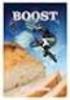 Invloed van de temperatuur op de werking van pancreaslipase Wat ga je onderzoeken? Pancreatine is een enzymextract uit de pancreas. Naast amylase en protease bevat het extract ook pancreaslipase. In het
Invloed van de temperatuur op de werking van pancreaslipase Wat ga je onderzoeken? Pancreatine is een enzymextract uit de pancreas. Naast amylase en protease bevat het extract ook pancreaslipase. In het
Handleiding Press-to-Test. Ga naar education.ti.com/guides. voor de nieuwste versie van de documentatie.
 Handleiding Press-to-Test Ga naar education.ti.com/guides. voor de nieuwste versie van de documentatie. Belangrijke informatie Texas Instruments geeft geen garantie, expliciet dan wel impliciet, met inbegrip
Handleiding Press-to-Test Ga naar education.ti.com/guides. voor de nieuwste versie van de documentatie. Belangrijke informatie Texas Instruments geeft geen garantie, expliciet dan wel impliciet, met inbegrip
SenseAir psense-ii: Gebruikshandleiding
 SenseAir psense-ii: Gebruikshandleiding NETVOEDING/BATTERIJEN De psense-ii gebruikt vier oplaadbare penlite (AA) batterijen. Om de batterijen te plaatsen of te vervangen moet je met een schroevendraaier
SenseAir psense-ii: Gebruikshandleiding NETVOEDING/BATTERIJEN De psense-ii gebruikt vier oplaadbare penlite (AA) batterijen. Om de batterijen te plaatsen of te vervangen moet je met een schroevendraaier
Innovative Growing Solutions. Datalogger DL-1. software-versie: 1.xx. Uitgifte datum: 01-09-2015 HANDLEIDING WWW.TECHGROW.NL
 Innovative Growing Solutions Datalogger DL-1 software-versie: 1.xx Uitgifte datum: 01-09-2015 HANDLEIDING WWW.TECHGROW.NL DL-1 Datalogger gebruikershandleiding Bedankt voor het aanschaffen van de TechGrow
Innovative Growing Solutions Datalogger DL-1 software-versie: 1.xx Uitgifte datum: 01-09-2015 HANDLEIDING WWW.TECHGROW.NL DL-1 Datalogger gebruikershandleiding Bedankt voor het aanschaffen van de TechGrow
Prof. dr. W. Guedens Lic. M. Reynders
 Prof. dr. W. Guedens Lic. M. Reynders 2007 Universiteit Hasselt Chemie Inhoud INTRODUCTIE 1 De reactie van citroenzuur en natriumwaterstofcarbonaat 1 De reactie van magnesium en waterstofchloride 1 TEMPERATUURMETINGEN
Prof. dr. W. Guedens Lic. M. Reynders 2007 Universiteit Hasselt Chemie Inhoud INTRODUCTIE 1 De reactie van citroenzuur en natriumwaterstofcarbonaat 1 De reactie van magnesium en waterstofchloride 1 TEMPERATUURMETINGEN
QUICK GUIDE VOOR MODEM OPTIONS FOR NOKIA 7650
 QUICK GUIDE VOOR MODEM OPTIONS FOR NOKIA 7650 Copyright 2002 Nokia. Alle rechten voorbehouden. 9354503 Issue 2 Inhoud 1. INLEIDING...1 2. MODEM OPTIONS FOR NOKIA 7650 INSTALLEREN...1 3. DE TELEFOON ALS
QUICK GUIDE VOOR MODEM OPTIONS FOR NOKIA 7650 Copyright 2002 Nokia. Alle rechten voorbehouden. 9354503 Issue 2 Inhoud 1. INLEIDING...1 2. MODEM OPTIONS FOR NOKIA 7650 INSTALLEREN...1 3. DE TELEFOON ALS
Gebruik van de TI-83/84 Plus
 Inhoud Gebruik van de TI-83/84 Plus Hans Bekaert INHOUD... 1 1. BASISBEWERKINGEN... 1 1.1. DE TABEL MET DATA OPSTELLEN... 1 1.2. BEREKENINGEN MAKEN OP BASIS VAN INGEGEVEN DATA... 1 1.3. FORMULES GEBRUIKEN
Inhoud Gebruik van de TI-83/84 Plus Hans Bekaert INHOUD... 1 1. BASISBEWERKINGEN... 1 1.1. DE TABEL MET DATA OPSTELLEN... 1 1.2. BEREKENINGEN MAKEN OP BASIS VAN INGEGEVEN DATA... 1 1.3. FORMULES GEBRUIKEN
De fruitbatterij. Wat gaan we onderzoeken? Wat hebben we nodig? Hoe gaan we te werk? Proefopstelling
 De fruitbatterij Je hebt waarschijnlijk wel al eens gehrd van een citrenbatterij. Maar een tmaatbatterij f een banaanbatterij, dat klint tch al wat vreemd. Heb je je al eens afgevraagd he dit werkt? Of
De fruitbatterij Je hebt waarschijnlijk wel al eens gehrd van een citrenbatterij. Maar een tmaatbatterij f een banaanbatterij, dat klint tch al wat vreemd. Heb je je al eens afgevraagd he dit werkt? Of
TI-nspire workshop. Woudschoten conferentie Natuurkunde 10 december Peter Duifhuis. Joep Jongen. Floor Pull ter Gunne
 TI-nspire workshop Woudschoten conferentie Natuurkunde 10 december 2010 Peter Duifhuis Joep Jongen Floor Pull ter Gunne Pagina 2 Workshop TI-nspire Hogeschool Utrecht Inhoud Inhoud... 3 Inleiding... 4
TI-nspire workshop Woudschoten conferentie Natuurkunde 10 december 2010 Peter Duifhuis Joep Jongen Floor Pull ter Gunne Pagina 2 Workshop TI-nspire Hogeschool Utrecht Inhoud Inhoud... 3 Inleiding... 4
811.1. Gebruiksaanwijzing WTW PC-software
 811.1 Gebruiksaanwijzing WTW PC-software Inhoudsopgave 1 FUNCTIONELE SPECIFICATIES........................................................................... 1 2 INSTALLATIE.............................................................................................
811.1 Gebruiksaanwijzing WTW PC-software Inhoudsopgave 1 FUNCTIONELE SPECIFICATIES........................................................................... 1 2 INSTALLATIE.............................................................................................
Deel 1: Elektrische arbeid en stroomsterkte
 Elektrische stroom is een werkman Elke dag maken we gebruik van elektriciteit. Door elektriciteit kan een lamp branden, kan de tv beelden leveren, Elektriciteit is een belangrijke werkman geworden in ons
Elektrische stroom is een werkman Elke dag maken we gebruik van elektriciteit. Door elektriciteit kan een lamp branden, kan de tv beelden leveren, Elektriciteit is een belangrijke werkman geworden in ons
LCD MONITOR SHARP INFORMATION DISPLAY GEBRUIKSAANWIJZING
 LCD MONITOR SHARP INFORMATION DISPLAY DOWNLOADER Versie 1.1 GEBRUIKSAANWIJZING Inleiding Deze software Kan controleren of er nieuwe versies zijn van de gebruikte software. Indien er een nieuwe versie is,
LCD MONITOR SHARP INFORMATION DISPLAY DOWNLOADER Versie 1.1 GEBRUIKSAANWIJZING Inleiding Deze software Kan controleren of er nieuwe versies zijn van de gebruikte software. Indien er een nieuwe versie is,
Beknopte handleiding SQ Vieuw software
 Beknopte handleiding SQ Vieuw software Het startscherm met de verschillende opties: - Logger Set-up : het programmeren van de datalogger naar een gewenste configuratie - Download Data: het halen van data
Beknopte handleiding SQ Vieuw software Het startscherm met de verschillende opties: - Logger Set-up : het programmeren van de datalogger naar een gewenste configuratie - Download Data: het halen van data
Het berekenen van coördinaten van bijzondere punten van een grafiek gaat met opties uit het CALC-menu.
 Toppen en snijpunten We gaan uit van de formule y 0,08x 1,44x 6,48x 3. Voer deze formule in op het formule-invoerscherm (via!) en plot de grafiek met Xmin = 0, Xmax = 14, Ymin = 5 en Ymax = 14. In de figuur
Toppen en snijpunten We gaan uit van de formule y 0,08x 1,44x 6,48x 3. Voer deze formule in op het formule-invoerscherm (via!) en plot de grafiek met Xmin = 0, Xmax = 14, Ymin = 5 en Ymax = 14. In de figuur
Welkom bij de Picture Package Producer 2. Picture Package Producer 2 starten en afsluiten. Stap 1: Beelden selecteren
 Welkom bij de Picture Package Producer 2 Picture Package Producer 2 starten en afsluiten Stap 1: Beelden selecteren Stap 2: Geselecteerde beelden controleren Stap 3: Voorbereidingen treffen om een korte
Welkom bij de Picture Package Producer 2 Picture Package Producer 2 starten en afsluiten Stap 1: Beelden selecteren Stap 2: Geselecteerde beelden controleren Stap 3: Voorbereidingen treffen om een korte
TYRECONTROL «P» A-188
 TYRECONTROL «P» A-188 Handleiding (NL) 2 Uitvoering De TYRECONTROL «PRO-P» geeft u de volgende mogelijkheden: - Het meten van de bandenspanning - Het regelen van de bandenspanning (alleen reduceren) -
TYRECONTROL «P» A-188 Handleiding (NL) 2 Uitvoering De TYRECONTROL «PRO-P» geeft u de volgende mogelijkheden: - Het meten van de bandenspanning - Het regelen van de bandenspanning (alleen reduceren) -
SGH-A400 WAP browser Handleiding
 * Het is mogelijk dat de informatie in deze gebruiksaanwijzing op sommige plaatsen afwijkt van uw telefoon, omdat deze soms afhangt van de geïnstalleerde software of uw internet provider. Drukfouten voorbehouden.
* Het is mogelijk dat de informatie in deze gebruiksaanwijzing op sommige plaatsen afwijkt van uw telefoon, omdat deze soms afhangt van de geïnstalleerde software of uw internet provider. Drukfouten voorbehouden.
Hanwell temperatuur / vocht logger handleiding
 Hanwell temperatuur / vocht logger handleiding De Hanwell temperatuur / vochtigheid datalogger Hanwell Hanlog32USB software (W200) USB set up communicatie kabel Y055 Verschillende mogelijkheden: -starten
Hanwell temperatuur / vocht logger handleiding De Hanwell temperatuur / vochtigheid datalogger Hanwell Hanlog32USB software (W200) USB set up communicatie kabel Y055 Verschillende mogelijkheden: -starten
Welkom bij de Picture Package Producer 2
 Handleiding voor Picture Package Producer2 Welkom bij de Picture Package Producer 2 Welkom bij de Picture Package Producer 2 Picture Package Producer 2 starten en afsluiten Stap 1: Beelden selecteren Stap
Handleiding voor Picture Package Producer2 Welkom bij de Picture Package Producer 2 Welkom bij de Picture Package Producer 2 Picture Package Producer 2 starten en afsluiten Stap 1: Beelden selecteren Stap
Sharpdesk Mobile V1.1 Gebruikershandleiding
 Sharpdesk Mobile V1.1 Gebruikershandleiding Voor de iphone SHARP CORPORATION April 27, 2012 1 Inhoudsopgave 1 Overzicht... 3 2 Ondersteunde besturingssystemen... Fout! Bladwijzer niet gedefinieerd. 3 Installatie
Sharpdesk Mobile V1.1 Gebruikershandleiding Voor de iphone SHARP CORPORATION April 27, 2012 1 Inhoudsopgave 1 Overzicht... 3 2 Ondersteunde besturingssystemen... Fout! Bladwijzer niet gedefinieerd. 3 Installatie
Duits T³ Natuurkunde Auteurs Team. Instructies voor dataverzameling en analyse
 Duits T³ Natuurkunde Auteurs Team Instructies voor dataverzameling en analyse met TI-Nspire technologie (TI-OS 3.x) Redactie Dr. Karl-Heinz Keunecke en Mirco Tewes Vertaling Cathy Baars Inhoud A1 Metingen
Duits T³ Natuurkunde Auteurs Team Instructies voor dataverzameling en analyse met TI-Nspire technologie (TI-OS 3.x) Redactie Dr. Karl-Heinz Keunecke en Mirco Tewes Vertaling Cathy Baars Inhoud A1 Metingen
Sharpdesk Mobile V1.1 Gebruikershandleiding
 Sharpdesk Mobile V1.1 Gebruikershandleiding Voor de ipad SHARP CORPORATION 27 April, 2012 1 Inhoudsopgave 1 Overzicht... 3 2 Ondersteunde besturingssystemen... 4 3 Installatie en starten van de applicatie...
Sharpdesk Mobile V1.1 Gebruikershandleiding Voor de ipad SHARP CORPORATION 27 April, 2012 1 Inhoudsopgave 1 Overzicht... 3 2 Ondersteunde besturingssystemen... 4 3 Installatie en starten van de applicatie...
Gebruikershandleiding Inhoud
 Gebruikershandleiding Inhoud 1. Note 2. Inhoud van de verpakking 3. Product aanzichten 4. Opstarten en aflsuiten 5. Desktop 6. Knoppen 7. Systeem instellingen 7.1 WIFI draadloze connectie 8. HDMI 9. Installeren,
Gebruikershandleiding Inhoud 1. Note 2. Inhoud van de verpakking 3. Product aanzichten 4. Opstarten en aflsuiten 5. Desktop 6. Knoppen 7. Systeem instellingen 7.1 WIFI draadloze connectie 8. HDMI 9. Installeren,
MR-TEMPERATUURLOGGER HANDLEIDING VERSIE 4.40.04
 MR-TEMPERATUURLOGGER HANDLEIDING VERSIE 4.40.04 INHOUDSOPGAVE: 1. Installeren van software 2 2. Communicatie tussen de PC en de logger 3 3. Programmeren van de logger 3 3.1 Algemene instellingen 3 3.2
MR-TEMPERATUURLOGGER HANDLEIDING VERSIE 4.40.04 INHOUDSOPGAVE: 1. Installeren van software 2 2. Communicatie tussen de PC en de logger 3 3. Programmeren van de logger 3 3.1 Algemene instellingen 3 3.2
InteGra Gebruikershandleiding 1
 InteGra Gebruikershandleiding 1 Algemeen Met dank voor de keuze van dit product aangeboden door SATEL. Hoge kwaliteit en vele functies met een simpele bediening zijn de voordelen van deze inbraak alarmcentrale.
InteGra Gebruikershandleiding 1 Algemeen Met dank voor de keuze van dit product aangeboden door SATEL. Hoge kwaliteit en vele functies met een simpele bediening zijn de voordelen van deze inbraak alarmcentrale.
Predator Pro 3D USB. Predator Pro 3D USB. Gebruikershandleiding. Versie 1.0
 Predator Pro 3D USB Gebruikershandleiding Versie 1.0 Auteursrecht Het is niet toegestaan om zonder voorafgaande schriftelijke toestemming van de fabrikant enig deel van deze handleiding te reproduceren
Predator Pro 3D USB Gebruikershandleiding Versie 1.0 Auteursrecht Het is niet toegestaan om zonder voorafgaande schriftelijke toestemming van de fabrikant enig deel van deze handleiding te reproduceren
Rabo CORPORATE CONNECT. Certificaatvernieuwing
 Rabo CORPORATE CONNECT Certificaatvernieuwing Inhoud 1 INLEIDING... 3 2 SYSTEEMVEREISTEN... 4 3 CERTIFICAAT VERNIEUWEN... 6 4 TROUBLESHOOTING... 8 5 ONDERSTEUNING EN SERVICE... 9 BIJLAGE 1 INSTALLATIE
Rabo CORPORATE CONNECT Certificaatvernieuwing Inhoud 1 INLEIDING... 3 2 SYSTEEMVEREISTEN... 4 3 CERTIFICAAT VERNIEUWEN... 6 4 TROUBLESHOOTING... 8 5 ONDERSTEUNING EN SERVICE... 9 BIJLAGE 1 INSTALLATIE
De wet van Ohm anders
 De wet van Ohm anders Elektrische stroom gaat niet altijd even gemakkelijk door een stroomdraad. Soms gaat het zelfs erg moeilijk of bijna niet. We zeggen dan: de draad heeft een weerstand. Er moet moeite
De wet van Ohm anders Elektrische stroom gaat niet altijd even gemakkelijk door een stroomdraad. Soms gaat het zelfs erg moeilijk of bijna niet. We zeggen dan: de draad heeft een weerstand. Er moet moeite
Snel aan de slag met de Mini Squirrel datalogger
 Snel aan de slag met de Mini Squirrel datalogger Datalogger type: MS47 MS47 Mini Squirrel datalogger is een datalogger voor het controleren van het binnenklimaat op de volgende parameters: Relatieve vochtigheid,
Snel aan de slag met de Mini Squirrel datalogger Datalogger type: MS47 MS47 Mini Squirrel datalogger is een datalogger voor het controleren van het binnenklimaat op de volgende parameters: Relatieve vochtigheid,
GEBRUIKERSHANDLEIDING (JULI 2015) V4.1-020-PUB
 GEBRUIKERSHANDLEIDING (JULI 2015) V4.1-020-PUB 1 INLEIDING Emma ondersteunt mensen met medicatie bij het tijdig innemen van de medicatie door hierover een herinnering te sturen op de smartwatch en/of smartphone.
GEBRUIKERSHANDLEIDING (JULI 2015) V4.1-020-PUB 1 INLEIDING Emma ondersteunt mensen met medicatie bij het tijdig innemen van de medicatie door hierover een herinnering te sturen op de smartwatch en/of smartphone.
Internet Video Deurbel. SNELSTART Gebruikersopties Handleiding voor de App
 Internet Video Deurbel SNELSTART Gebruikersopties Handleiding voor de App In deze handleiding worden alle functies uitgelegd om u wegwijs te maken van ons product. Door middel van foto s proberen we alles
Internet Video Deurbel SNELSTART Gebruikersopties Handleiding voor de App In deze handleiding worden alle functies uitgelegd om u wegwijs te maken van ons product. Door middel van foto s proberen we alles
TYRECONTROL A-186. Gebruikershandleiding (NL)
 TYRECONTROL A-186 Gebruikershandleiding (NL) 2 Uitvoering De TYRECONTROL dient speciaal voor de controle op de banden van uw voertuig. De TYRECONTROL heeft de volgende functies: - Het meten en opslaan
TYRECONTROL A-186 Gebruikershandleiding (NL) 2 Uitvoering De TYRECONTROL dient speciaal voor de controle op de banden van uw voertuig. De TYRECONTROL heeft de volgende functies: - Het meten en opslaan
Gebruikershandleiding
 Gebruikershandleiding 2017 Hewlett-Packard Development Company, L.P. De informatie in dit document kan zonder voorafgaande kennisgeving worden gewijzigd. De van toepassing zijnde garanties voor HP producten
Gebruikershandleiding 2017 Hewlett-Packard Development Company, L.P. De informatie in dit document kan zonder voorafgaande kennisgeving worden gewijzigd. De van toepassing zijnde garanties voor HP producten
Inhoudsopgave: Inhoudsopgave 1 Inleiding 2 Televisie menu. 4 Radio menu. 6 MiniGids. 8 TV Gids . Programma informatie oproepen. Kiezen en Kijken...
 TV Menu Inhoudsopgave: Inhoudsopgave 1 Inleiding 2 Televisie menu. 4 Radio menu. 6 MiniGids. 8 TV Gids. 11 Programma informatie oproepen. 20 Kiezen en Kijken... 22 Bedienen van Kiezen en Kijken.. 24 Eredivisie
TV Menu Inhoudsopgave: Inhoudsopgave 1 Inleiding 2 Televisie menu. 4 Radio menu. 6 MiniGids. 8 TV Gids. 11 Programma informatie oproepen. 20 Kiezen en Kijken... 22 Bedienen van Kiezen en Kijken.. 24 Eredivisie
Bedieningshandleiding voor de Exocompact Display
 Bedieningshandleiding voor de Exocompact Display Copyright RETEG b.v. Bedieningshandleiding voor de Display s 1 Rev 2.0, 06-07-2006 1 Inhoudsopgave 1 INHOUDSOPGAVE... 2 2 INTRODUCTIE... 3 2.1 BEVEILIGING...
Bedieningshandleiding voor de Exocompact Display Copyright RETEG b.v. Bedieningshandleiding voor de Display s 1 Rev 2.0, 06-07-2006 1 Inhoudsopgave 1 INHOUDSOPGAVE... 2 2 INTRODUCTIE... 3 2.1 BEVEILIGING...
Setupprogramma. Gebruikershandleiding
 Setupprogramma Gebruikershandleiding Copyright 2007 Hewlett-Packard Development Company, L.P. Windows is een gedeponeerd handelsmerk van Microsoft Corporation in de V.S. De informatie in deze documentatie
Setupprogramma Gebruikershandleiding Copyright 2007 Hewlett-Packard Development Company, L.P. Windows is een gedeponeerd handelsmerk van Microsoft Corporation in de V.S. De informatie in deze documentatie
Personal tag. Personal tag. Drukknop of bewegingsdetector. TABEL 2 Samenvatting van de Programmeerfuncties
 TAG-IN-A-BAG Stand alone proximity toegangscontrolesysteem Gebruikershandleiding 1. Introductie De TIAB is ontworpen om de toegang voor onbevoegden tot beschermde gebieden te beperken. De unit maakt gebruik
TAG-IN-A-BAG Stand alone proximity toegangscontrolesysteem Gebruikershandleiding 1. Introductie De TIAB is ontworpen om de toegang voor onbevoegden tot beschermde gebieden te beperken. De unit maakt gebruik
ParkinsonThuis Studie. Installatiehandleiding
 ParkinsonThuis Studie. Installatiehandleiding Inhoud Inleiding... 3 1. Installeren van de Pebble app... 4 2. Koppelen van het Pebble horloge en de smartphone... 6 3. Installeren van de Fox Inzicht App...
ParkinsonThuis Studie. Installatiehandleiding Inhoud Inleiding... 3 1. Installeren van de Pebble app... 4 2. Koppelen van het Pebble horloge en de smartphone... 6 3. Installeren van de Fox Inzicht App...
Setupprogramma Gebruikershandleiding
 Setupprogramma Gebruikershandleiding Copyright 2007 Hewlett-Packard Development Company, L.P. Windows is een gedeponeerd handelsmerk van Microsoft Corporation in de V.S. De informatie in deze documentatie
Setupprogramma Gebruikershandleiding Copyright 2007 Hewlett-Packard Development Company, L.P. Windows is een gedeponeerd handelsmerk van Microsoft Corporation in de V.S. De informatie in deze documentatie
Handleiding: MRJ Online Back-up versie 1.0
 Handleiding: MRJ Online Back-up versie 1.0 Inhoudsopgave. Over deze handleiding.... 3 Inleiding... 4 1. Installatie Windows XP/Vista/7/2000/2003 of 2008... 5 2. Backupset maken... 11 3. Extra Backupset
Handleiding: MRJ Online Back-up versie 1.0 Inhoudsopgave. Over deze handleiding.... 3 Inleiding... 4 1. Installatie Windows XP/Vista/7/2000/2003 of 2008... 5 2. Backupset maken... 11 3. Extra Backupset
WERKINGSINSTRUCTIES VOOR DE ST-950 TRAININGSCOMPUTER
 Infiniti ST-950 Computerhandleiding Hoofdscherm Staafgrafiek Programma profielen Start/Stop knop SELECT knoppen RESET knop om gegevens te wissen RECOVERY knop om de recovery functie te activeren ENTER
Infiniti ST-950 Computerhandleiding Hoofdscherm Staafgrafiek Programma profielen Start/Stop knop SELECT knoppen RESET knop om gegevens te wissen RECOVERY knop om de recovery functie te activeren ENTER
Oplossingen voor niet-functionerende Bridgemate Pro
 Document revisie: 1.3 Publicatiedatum: mei 2006 Oplossingen voor niet-functionerende Bridgemate Pro Het kan voorkomen dat een Bridgemate niet functioneert naar behoren. Er kunnen hier verschillende oorzaken
Document revisie: 1.3 Publicatiedatum: mei 2006 Oplossingen voor niet-functionerende Bridgemate Pro Het kan voorkomen dat een Bridgemate niet functioneert naar behoren. Er kunnen hier verschillende oorzaken
SD1541-II Gebruikershandleiding
 SD1541-II Gebruikershandleiding Voeding De SD1541-II vereist een externe voeding. Dit komt het esthetisch design ten goede en voorkomt computer- en circuitstoringen in geval van een defecte (interne) voeding.
SD1541-II Gebruikershandleiding Voeding De SD1541-II vereist een externe voeding. Dit komt het esthetisch design ten goede en voorkomt computer- en circuitstoringen in geval van een defecte (interne) voeding.
Computer Instructies voor de SM-5062
 Hoofdscherm Staafgrafiek Recovery Knop om de Recovery functie te activeren Programma Profielen Select Knoppen Enter Knop om keuzes te bevestigen Reset Knop om gegevens te wissen Start/Stop Knop Computer
Hoofdscherm Staafgrafiek Recovery Knop om de Recovery functie te activeren Programma Profielen Select Knoppen Enter Knop om keuzes te bevestigen Reset Knop om gegevens te wissen Start/Stop Knop Computer
Opladen Opmerkingen Vragen?... 11
 Aanwezigheidsregistratie Release 1 2018 1 e kwartaal Model: X-9200B Inhoudsopgave Activiteiten aanmaken... 2 Hoe werkt het registratieproces?... 4 Aan de slag: Draadloos scannen met een smartphone, tablet
Aanwezigheidsregistratie Release 1 2018 1 e kwartaal Model: X-9200B Inhoudsopgave Activiteiten aanmaken... 2 Hoe werkt het registratieproces?... 4 Aan de slag: Draadloos scannen met een smartphone, tablet
iphone app - Roll Call
 iphone app - Roll Call Roll Call - iphone App Deze Paxton applicatie is gratis verkrijgbaar in de App Store. Deze applicatie is ontwikkeld om gebruikt te worden op elk ios apparaat versie 5.1 of hoger
iphone app - Roll Call Roll Call - iphone App Deze Paxton applicatie is gratis verkrijgbaar in de App Store. Deze applicatie is ontwikkeld om gebruikt te worden op elk ios apparaat versie 5.1 of hoger
Algemene aanwijzingen bij set 5, 7 en 8
 Algemene aanwijzingen bij set 5, 7 en 8 Al deze apparatuur is digitaal. Dit houdt in dat de apparaten enkele seconden nodig hebben voordat de instellingen opgeslagen zijn. Vervolgens wordt het beeld pas
Algemene aanwijzingen bij set 5, 7 en 8 Al deze apparatuur is digitaal. Dit houdt in dat de apparaten enkele seconden nodig hebben voordat de instellingen opgeslagen zijn. Vervolgens wordt het beeld pas
Gebruikershandleiding voor gegevensoverdracht van camera naar camera
 Canon Digitale Camera Gebruikershandleiding voor gegevensoverdracht van camera naar camera Inhoudsopgave Inleiding....................................... Beelden overbrengen via een draadloze verbinding.....
Canon Digitale Camera Gebruikershandleiding voor gegevensoverdracht van camera naar camera Inhoudsopgave Inleiding....................................... Beelden overbrengen via een draadloze verbinding.....
3 Breng de punt van de kabel in het plastik onderdeel zoals wordt getoond in figuur 4.
 Iridium G243 1 Haal het apparaat uit de verpakking en controleer of alle onderdelen aanwezig zijn: (A) Centraal gedeelte, (B) stuur, (C) elektronische monitor, (D) schroeven, (E) schroeven, (F) ringen,
Iridium G243 1 Haal het apparaat uit de verpakking en controleer of alle onderdelen aanwezig zijn: (A) Centraal gedeelte, (B) stuur, (C) elektronische monitor, (D) schroeven, (E) schroeven, (F) ringen,
IDPF-700 HANDLEIDING
 IDPF-700 HANDLEIDING Kenmerken product: Resolutie: 480x234 pixels Ondersteunde media: SD/ MMC en USB-sticks Fotoformaat: JPEG Foto-effecten: kleur, mono, en sepia Zoomen en draaien van afbeeldingen Meerdere
IDPF-700 HANDLEIDING Kenmerken product: Resolutie: 480x234 pixels Ondersteunde media: SD/ MMC en USB-sticks Fotoformaat: JPEG Foto-effecten: kleur, mono, en sepia Zoomen en draaien van afbeeldingen Meerdere
Introductie TI-Innovator Hub
 Introductie TI-Innovator Hub 1 Inleiding Voor je aan de slag kan met de TI-Innovator Hub moet je eerst de meegeleverde app Hub op je TI-84 Plus CE-T zetten. Dit kan vanaf een computer of via een andere
Introductie TI-Innovator Hub 1 Inleiding Voor je aan de slag kan met de TI-Innovator Hub moet je eerst de meegeleverde app Hub op je TI-84 Plus CE-T zetten. Dit kan vanaf een computer of via een andere
Bridgemate Pager. Berichtensysteem voor wedstrijdleiders. Handleiding Bridge Systems BV
 Bridgemate Pager Berichtensysteem voor wedstrijdleiders Handleiding 2017 Bridge Systems BV Bridgemate Pager Handleiding Pagina 2 Inhoud Introductie... 3 Benodigdheden... 3 Werking van de pagers... 3 Het
Bridgemate Pager Berichtensysteem voor wedstrijdleiders Handleiding 2017 Bridge Systems BV Bridgemate Pager Handleiding Pagina 2 Inhoud Introductie... 3 Benodigdheden... 3 Werking van de pagers... 3 Het
7 Serie. The Future Starts Now. Digitale thermometers Temp7. Temp7 PT100. Temp7 NTC. Temp7 K/T
 7 Serie Digitale thermometers Temp7 Temp7 PT100 Temp7 NTC Temp7 K/T Voor Pt100 RTD elektrodes 0,1 C van -99,9 tot +199,9 C / 1 C van -200 tot +999 C Voor NTC 30K elektrodes 0,1 C van -50,0 tot +150,0 C
7 Serie Digitale thermometers Temp7 Temp7 PT100 Temp7 NTC Temp7 K/T Voor Pt100 RTD elektrodes 0,1 C van -99,9 tot +199,9 C / 1 C van -200 tot +999 C Voor NTC 30K elektrodes 0,1 C van -50,0 tot +150,0 C
H A N D L E I D I N G D A Z A T O O L S - O N T V A N G E R
 H A N D L E I D I N G D A Z A T O O L S - O N T V A N G E R 2 0 1 6 0 8 2 4 INHOUDSOPGAVE 1. Software in 3 stappen geïnstalleerd...1 Stap 1: Downloaden van de software...1 Stap 2: Starten met de installatie...2
H A N D L E I D I N G D A Z A T O O L S - O N T V A N G E R 2 0 1 6 0 8 2 4 INHOUDSOPGAVE 1. Software in 3 stappen geïnstalleerd...1 Stap 1: Downloaden van de software...1 Stap 2: Starten met de installatie...2
Handleiding installatie en gebruik TMS 5 Software
 Handleiding installatie en gebruik TMS 5 Software Installatie Deze handleiding beschrijft de installatie van en het werken met de Telidsoft 5.6.4 software. De uitleg geldt zowel voor de installatie CD-rom
Handleiding installatie en gebruik TMS 5 Software Installatie Deze handleiding beschrijft de installatie van en het werken met de Telidsoft 5.6.4 software. De uitleg geldt zowel voor de installatie CD-rom
HANDLEIDING STREAMBOX
 HANDLEIDING STREAMBOX Inhoud 1. Eerste gebruik... 3 2.1 De afstandsbediening... 3 3 De Kodi app openen en gebruiken... 5 4. Stream box koppelen aan uw Wifi-netwerk... 6 5. Streambox verbinden met internetkabel...
HANDLEIDING STREAMBOX Inhoud 1. Eerste gebruik... 3 2.1 De afstandsbediening... 3 3 De Kodi app openen en gebruiken... 5 4. Stream box koppelen aan uw Wifi-netwerk... 6 5. Streambox verbinden met internetkabel...
Start de applicatie op om naar het inlogscherm te gaan. Onthoudt mijn gegevens
 iphone app - Users Users - iphone App Deze Paxton applicatie is gratis verkrijgbaar in de App Store. Deze applicatie is ontwikkeld om gebruikt te worden op elk ios apparaat versie 5.1 of hoger en is uitgevoerd
iphone app - Users Users - iphone App Deze Paxton applicatie is gratis verkrijgbaar in de App Store. Deze applicatie is ontwikkeld om gebruikt te worden op elk ios apparaat versie 5.1 of hoger en is uitgevoerd
Protocol Balance bord
 Protocol Balance bord Inleiding Het Balance board is een apparaat waarmee je nauwkeurig de balans kan testen en trainen met behulp van visuele feedback. Het is dan ook ideaal voor patiënten met neurologische
Protocol Balance bord Inleiding Het Balance board is een apparaat waarmee je nauwkeurig de balans kan testen en trainen met behulp van visuele feedback. Het is dan ook ideaal voor patiënten met neurologische
1.1 Het downloaden van de applicatie Om de ehealth applicatie te downloaden zoekt u in ofwel de Google Play Store of de App Store naar ehealth.
 Handleiding E-Health 1.1 Het downloaden van de applicatie Om de ehealth applicatie te downloaden zoekt u in ofwel de Google Play Store of de App Store naar ehealth. 1.2 Account aanmaken of inloggen Klik
Handleiding E-Health 1.1 Het downloaden van de applicatie Om de ehealth applicatie te downloaden zoekt u in ofwel de Google Play Store of de App Store naar ehealth. 1.2 Account aanmaken of inloggen Klik
TOUCH DISPLAY DOWNLOADER GEBRUIKSAANWIJZING
 LCD MONITOR TOUCH DISPLAY DOWNLOADER GEBRUIKSAANWIJZING Versie 1.0 Modellen waarop dit van toepassing is (sinds januari 2016) PN-60TW3/PN-70TW3/PN-80TC3/PN-L603W/PN-L703W/PN-L803C (De verkrijgbaarheid
LCD MONITOR TOUCH DISPLAY DOWNLOADER GEBRUIKSAANWIJZING Versie 1.0 Modellen waarop dit van toepassing is (sinds januari 2016) PN-60TW3/PN-70TW3/PN-80TC3/PN-L603W/PN-L703W/PN-L803C (De verkrijgbaarheid
MM002 Sweex USB DVB-T Dongle. Belangrijk! Installeer eerst de driver voordat de Sweex USB DVB-T Dongle wordt aangesloten.
 MM002 Sweex USB DVB-T Dongle Inleiding Stel de Sweex USB DVB-T Dongle niet bloot aan extreme temperaturen. Plaats het apparaat niet in direct zonlicht of in de dichte nabijheid van verwarmingselementen.
MM002 Sweex USB DVB-T Dongle Inleiding Stel de Sweex USB DVB-T Dongle niet bloot aan extreme temperaturen. Plaats het apparaat niet in direct zonlicht of in de dichte nabijheid van verwarmingselementen.
H A N D L E I D I N G E L V 1 5
 H A N D L E I D I N G E L L @ V 1 5 INHOUD Revision Data... 2 Introductie... 3 Ell@ Layout... 4 Aanzetten Ell@... 5 Unlocken van Ell@... 5 Hoofdmenu... 5 Raadplegen planning... 6 Invoeren prestatie...
H A N D L E I D I N G E L L @ V 1 5 INHOUD Revision Data... 2 Introductie... 3 Ell@ Layout... 4 Aanzetten Ell@... 5 Unlocken van Ell@... 5 Hoofdmenu... 5 Raadplegen planning... 6 Invoeren prestatie...
Installeren van het stuurprogramma USB-Audiostuurprogramma Installatiehandleiding (Windows)
 Installeren van het stuurprogramma USB-Audiostuurprogramma Installatiehandleiding (Windows) Inhoudsopgave Installeren van het stuurprogramma... Pagina 1 Verwijderen van het stuurprogramma... Pagina 3 Problemen
Installeren van het stuurprogramma USB-Audiostuurprogramma Installatiehandleiding (Windows) Inhoudsopgave Installeren van het stuurprogramma... Pagina 1 Verwijderen van het stuurprogramma... Pagina 3 Problemen
HANDLEIDING GRATIS STREAM BOX
 HANDLEIDING GRATIS STREAM BOX 1 Inhoud Algemene informatie... 3 1. Eerste Gebruik... 3 2. Stream box koppelen aan uw Wifi-netwerk 7 3. Streambox verbinden met internetkabel... 8 4. Schermverhouding aanpassen...
HANDLEIDING GRATIS STREAM BOX 1 Inhoud Algemene informatie... 3 1. Eerste Gebruik... 3 2. Stream box koppelen aan uw Wifi-netwerk 7 3. Streambox verbinden met internetkabel... 8 4. Schermverhouding aanpassen...
Toegang tot uw e-mailberichten via internet
 Basishandleiding Multrix Outlook Web App 2010 Versie: 24 februari 2011 Toegang tot uw e-mailberichten via internet Handleiding Multrix Outlook Web Access 2010 Voorblad Inhoudsopgave 1 Inloggen...3 2 Veelgebruikte
Basishandleiding Multrix Outlook Web App 2010 Versie: 24 februari 2011 Toegang tot uw e-mailberichten via internet Handleiding Multrix Outlook Web Access 2010 Voorblad Inhoudsopgave 1 Inloggen...3 2 Veelgebruikte
U krijgt de melding dat uw browser geen cookies aanvaardt? Volg dan onderstaande weg om ze wel te accepteren.
 HELP BIJ HET RAADPLEGEN VAN HET PORTAAL HDP Hoe internet-cookies aanvaarden? U krijgt de melding dat uw browser geen cookies aanvaardt? Volg dan onderstaande weg om ze wel te accepteren. Internet Explorer
HELP BIJ HET RAADPLEGEN VAN HET PORTAAL HDP Hoe internet-cookies aanvaarden? U krijgt de melding dat uw browser geen cookies aanvaardt? Volg dan onderstaande weg om ze wel te accepteren. Internet Explorer
Uw gebruiksaanwijzing. NAVMAN F-SERIES DESKTOP F20 http://nl.yourpdfguides.com/dref/1220726
 U kunt de aanbevelingen in de handleiding, de technische gids of de installatie gids voor NAVMAN F-SERIES DESKTOP F20. U vindt de antwoorden op al uw vragen over de NAVMAN F-SERIES DESKTOP F20 in de gebruikershandleiding
U kunt de aanbevelingen in de handleiding, de technische gids of de installatie gids voor NAVMAN F-SERIES DESKTOP F20. U vindt de antwoorden op al uw vragen over de NAVMAN F-SERIES DESKTOP F20 in de gebruikershandleiding
QUICK GUIDE VOOR NOKIA MODEM OPTIONS
 QUICK GUIDE VOOR NOKIA MODEM OPTIONS Copyright 2003 Nokia. Alle rechten voorbehouden. 9356503 Issue 1 Inhoud 1. INLEIDING...1 2. NOKIA MODEM OPTIONS INSTALLEREN...1 3. UW NOKIA 6600 MET EEN PC VERBINDEN...2
QUICK GUIDE VOOR NOKIA MODEM OPTIONS Copyright 2003 Nokia. Alle rechten voorbehouden. 9356503 Issue 1 Inhoud 1. INLEIDING...1 2. NOKIA MODEM OPTIONS INSTALLEREN...1 3. UW NOKIA 6600 MET EEN PC VERBINDEN...2
tentoinfinity Apps 1.0 INLEIDING
 tentoinfinity Apps Una Help-inhoud Auteursrecht 2013-2015 door tentoinfinity Apps. Alle rechten voorbehouden. De inhoud is voor het laatst bijgewerkt op Augustus 6, 2015. Extra ondersteuningsbronnen beschikbaar
tentoinfinity Apps Una Help-inhoud Auteursrecht 2013-2015 door tentoinfinity Apps. Alle rechten voorbehouden. De inhoud is voor het laatst bijgewerkt op Augustus 6, 2015. Extra ondersteuningsbronnen beschikbaar
Veelgestelde vragen voor Eee Pad TF201
 Veelgestelde vragen voor Eee Pad TF201 DU6915 Bestanden beheren... 2 Hoe krijg ik toegang tot mijn gegevens die opgeslagen zijn op microsd, SD-kaart en USB-apparaat?... 2 Hoe verplaats ik het geselecteerde
Veelgestelde vragen voor Eee Pad TF201 DU6915 Bestanden beheren... 2 Hoe krijg ik toegang tot mijn gegevens die opgeslagen zijn op microsd, SD-kaart en USB-apparaat?... 2 Hoe verplaats ik het geselecteerde
CycloAgent v2 Handleiding
 CycloAgent v2 Handleiding Inhoudsopgave Inleiding...2 De huidige MioShare-desktoptool verwijderen...2 CycloAgent installeren...4 Aanmelden...8 Uw apparaat registreren...8 De registratie van uw apparaat
CycloAgent v2 Handleiding Inhoudsopgave Inleiding...2 De huidige MioShare-desktoptool verwijderen...2 CycloAgent installeren...4 Aanmelden...8 Uw apparaat registreren...8 De registratie van uw apparaat
AFO 142 Titel Aanwinsten Geschiedenis
 AFO 142 Titel Aanwinsten Geschiedenis 142.1 Inleiding Titel Aanwinsten Geschiedenis wordt gebruikt om toevoegingen en verwijderingen van bepaalde locaties door te geven aan een centrale catalogus instantie.
AFO 142 Titel Aanwinsten Geschiedenis 142.1 Inleiding Titel Aanwinsten Geschiedenis wordt gebruikt om toevoegingen en verwijderingen van bepaalde locaties door te geven aan een centrale catalogus instantie.
PINEARTS HOLLAND BV
 Veiligheidsmaatregelen Platformweegschaal Alle Endel SWS-Series Gebruikershandleiding PINEARTS HOLLAND BV WWW.PINEARTS.NL Veiligheidsmaatregelen Alle veiligheidsberichten zijn aangegeven met het woord
Veiligheidsmaatregelen Platformweegschaal Alle Endel SWS-Series Gebruikershandleiding PINEARTS HOLLAND BV WWW.PINEARTS.NL Veiligheidsmaatregelen Alle veiligheidsberichten zijn aangegeven met het woord
knfbreader Mobile kreader Mobile
 knfbreader Mobile kreader Mobile Instructies voor installatie Copyright 2009 knfb Reading Technology, Inc. www.knfbreader.eu Alle rechten voorbehouden. Andere in dit document genoemde product- of bedrijfsnamen
knfbreader Mobile kreader Mobile Instructies voor installatie Copyright 2009 knfb Reading Technology, Inc. www.knfbreader.eu Alle rechten voorbehouden. Andere in dit document genoemde product- of bedrijfsnamen
Handleiding. Vanaf BFC Software Versie: MTD Hardware Versie: 5.2 Document Versie: van 16 Handleiding BFC Versie:
 Handleiding Vanaf BFC Software Versie: 1.0.4.3 MTD Hardware Versie: 5.2 Document 1 van 16 Handleiding BFC Inhoudsopgave: Introductie... 3 Installeren van de benodigde software... 3 1. Installeren van Microsoft
Handleiding Vanaf BFC Software Versie: 1.0.4.3 MTD Hardware Versie: 5.2 Document 1 van 16 Handleiding BFC Inhoudsopgave: Introductie... 3 Installeren van de benodigde software... 3 1. Installeren van Microsoft
Handleiding VirtualBox
 Pagina 1 van 18 Handleiding VirtualBox Inhoud 1) Wat is VirtualBox?... 2 2) Installatie... 2 3) Schermopbouw VirtualBox... 6 4) Downloaden van Linux ISO... 7 5) Virtuele Machine aanmaken... 7 6) Besturingssysteem
Pagina 1 van 18 Handleiding VirtualBox Inhoud 1) Wat is VirtualBox?... 2 2) Installatie... 2 3) Schermopbouw VirtualBox... 6 4) Downloaden van Linux ISO... 7 5) Virtuele Machine aanmaken... 7 6) Besturingssysteem
13 tips tegen een trage PC. Een trage PC, wat zijn de mogelijkheden om dit te voorkomen of te verhelpen: 1.Taakbeheer.
 13 tips tegen een trage PC. Een trage PC, wat zijn de mogelijkheden om dit te voorkomen of te verhelpen: 1.Taakbeheer. Houd de Ctrl-toets en de Shift-toets beide ingedrukt en tik met je vinger op de Esc-toets.
13 tips tegen een trage PC. Een trage PC, wat zijn de mogelijkheden om dit te voorkomen of te verhelpen: 1.Taakbeheer. Houd de Ctrl-toets en de Shift-toets beide ingedrukt en tik met je vinger op de Esc-toets.
INSTELLINGS EN GEBRUIKERSHANDLEIDING SENIOREN GSM MET PANIEKKNOP EN LOKALISATIE
 INSTELLINGS EN GEBRUIKERSHANDLEIDING SENIOREN GSM MET PANIEKKNOP EN LOKALISATIE In deze handleiding beperken we ons tot de functionaliteiten zoals ze beschreven zijn op de website seniorenalarmen.be. Vooraleer
INSTELLINGS EN GEBRUIKERSHANDLEIDING SENIOREN GSM MET PANIEKKNOP EN LOKALISATIE In deze handleiding beperken we ons tot de functionaliteiten zoals ze beschreven zijn op de website seniorenalarmen.be. Vooraleer
TechGrow T-Mini gebruikershandleiding
 WWW.TECHGROW.NL TechGrow T-Mini CO 2 CONTROLLER met interne CO 2 sensor & lichtsensor, ingebouwde kalibratiefunctie plug&play installatiegemak en ingebouwde min/max meting Software versie: 1.10 Uitgifte
WWW.TECHGROW.NL TechGrow T-Mini CO 2 CONTROLLER met interne CO 2 sensor & lichtsensor, ingebouwde kalibratiefunctie plug&play installatiegemak en ingebouwde min/max meting Software versie: 1.10 Uitgifte
Handleiding bij de Booktest Generator
 Handleiding bij de Booktest Generator Het programma voor het maken van toetsen bij boeken. (c) 2005/2009 Visiria Uitgeversmaatschappij Twisk Inleiding Onze dank voor het aanvragen van de Booktest Generator.
Handleiding bij de Booktest Generator Het programma voor het maken van toetsen bij boeken. (c) 2005/2009 Visiria Uitgeversmaatschappij Twisk Inleiding Onze dank voor het aanvragen van de Booktest Generator.
Installatie en Gebruik Barcode Scanner en Barcode App
 Installatie en Gebruik Barcode Scanner en Barcode App Efficiënt Inkopen Een kleine en handzame scanner heeft het bestellen aanzienlijk makkelijker gemaakt. Samen met software zal deze scanner trouwe klanten
Installatie en Gebruik Barcode Scanner en Barcode App Efficiënt Inkopen Een kleine en handzame scanner heeft het bestellen aanzienlijk makkelijker gemaakt. Samen met software zal deze scanner trouwe klanten
PlayNow Box. 1. Uitpakken en aansluiten. 2. Afstandsbediening leren kennen. 3. Opstarten. 4. Internet instellen. 5.
 Pagina 1 van 24 PlayNow Box 1. Uitpakken en aansluiten 2. Afstandsbediening leren kennen 3. Opstarten 4. Internet instellen 5. In gebruik nemen 6. Een film of serie aanzetten 7. PlayNow Box besturen met
Pagina 1 van 24 PlayNow Box 1. Uitpakken en aansluiten 2. Afstandsbediening leren kennen 3. Opstarten 4. Internet instellen 5. In gebruik nemen 6. Een film of serie aanzetten 7. PlayNow Box besturen met
PnP IP/Network Camera
 PnP IP/Network Camera Quick Install Handleiding PnP T series Deze handleiding is van toepassing op de volgende modellen: EP-PM12WP EP-M30WP EP-P22WP HD EP-P22W EP-P10W EP-M04WP EP-PT09IP EP-M12WP EP-PM11WP
PnP IP/Network Camera Quick Install Handleiding PnP T series Deze handleiding is van toepassing op de volgende modellen: EP-PM12WP EP-M30WP EP-P22WP HD EP-P22W EP-P10W EP-M04WP EP-PT09IP EP-M12WP EP-PM11WP
Handleiding Teknatool houtdraaibank Nova DVRxp Nederlands bij gebruik van de originele Engelse handleiding
 Teknatool houtdraaibank Nova DVRxp Artikelnummer: 24207 Besturingssysteem software versie: 4.54x Interface software versie: s03 Teknatool International, 13 juli 2006 1.0 Introductie 1.1 Algemeen Deze handleiding
Teknatool houtdraaibank Nova DVRxp Artikelnummer: 24207 Besturingssysteem software versie: 4.54x Interface software versie: s03 Teknatool International, 13 juli 2006 1.0 Introductie 1.1 Algemeen Deze handleiding
Uw gebruiksaanwijzing. NOKIA TME-3 http://nl.yourpdfguides.com/dref/828540
 U kunt de aanbevelingen in de handleiding, de technische gids of de installatie gids voor NOKIA TME-3. U vindt de antwoorden op al uw vragen over de NOKIA TME-3 in de gebruikershandleiding (informatie,
U kunt de aanbevelingen in de handleiding, de technische gids of de installatie gids voor NOKIA TME-3. U vindt de antwoorden op al uw vragen over de NOKIA TME-3 in de gebruikershandleiding (informatie,
Mapsource. handleiding Mapsource vs. 6.16.3 2010 www.hansenwebsites.nl
 Mapsource handleiding Mapsource vs. 6.16.3 2010 www.hansenwebsites.nl Inhoud deel 1 Schermindeling Menu s Werkbalken Statusbalk tabbladen Kaartmateriaal Kaartmateriaal selecteren Kaartmateriaal verwijderen
Mapsource handleiding Mapsource vs. 6.16.3 2010 www.hansenwebsites.nl Inhoud deel 1 Schermindeling Menu s Werkbalken Statusbalk tabbladen Kaartmateriaal Kaartmateriaal selecteren Kaartmateriaal verwijderen
TYRECONTROL «PT» A-188
 TYRECONTROL «PT» A-188 Handleiding (NL) 2 Uitvoering De TYRECONTROL «PT» heeft de volgende functies: - Het meten van de bandenspanning - Het regelen van de bandenspanning (alleen reduceren) - Het meten
TYRECONTROL «PT» A-188 Handleiding (NL) 2 Uitvoering De TYRECONTROL «PT» heeft de volgende functies: - Het meten van de bandenspanning - Het regelen van de bandenspanning (alleen reduceren) - Het meten
THRUSTMASTER CHEATCODE S GBA HANDLEIDING ENGLISH ITALIANO NEDERLAND HOTLINE
 THRUSTMASTER HANDLEIDING CHEATCODE S GBA Elektronisch Cheat Code Systeem voor de Game Boy Advance CHEATCODE S GBA is een eenvoudig te gebruiken cheat cartridge voor de Game Boy Advance, die honderden cheats
THRUSTMASTER HANDLEIDING CHEATCODE S GBA Elektronisch Cheat Code Systeem voor de Game Boy Advance CHEATCODE S GBA is een eenvoudig te gebruiken cheat cartridge voor de Game Boy Advance, die honderden cheats
Handleiding ISaGRAF. Wil men het programma bewaren, dan is het verstandig een back-up te maken: C9 Back-up / Restore
 Handleiding ISaGRAF C Handleiding ISaGRAF Deze handleiding beoogt een korte samenvatting te geven van handelingen die verricht moeten worden om met behulp van ISaGRAF een PLC-programma te schrijven en
Handleiding ISaGRAF C Handleiding ISaGRAF Deze handleiding beoogt een korte samenvatting te geven van handelingen die verricht moeten worden om met behulp van ISaGRAF een PLC-programma te schrijven en
TEXECOM Vocale Telefoonkiezer Installatie- & programmatiehandleiding 20-04-2012
 HI0990N02A Pag. 1/14 TEXECOM Vocale Telefoonkiezer Installatie- & programmatiehandleiding 20-04-2012 LIMOTEC Bosstraat 21 B- 8570 VICHTE Tel +32 (0) 56 650 660 www.limotec.be HI0990N02A Pag. 2/14 Inhoudsopgave
HI0990N02A Pag. 1/14 TEXECOM Vocale Telefoonkiezer Installatie- & programmatiehandleiding 20-04-2012 LIMOTEC Bosstraat 21 B- 8570 VICHTE Tel +32 (0) 56 650 660 www.limotec.be HI0990N02A Pag. 2/14 Inhoudsopgave
Beschrijving voor Bedienapparaat PG-1
 Beschrijving voor Bedienapparaat PG-1 Met bedienapparaat PG-1 kan men parametersets van een frequentieregelaar serie FCM aanpassen en opslaan. Tevens is hiermee het actuele toerental van de motor zichtbaar,
Beschrijving voor Bedienapparaat PG-1 Met bedienapparaat PG-1 kan men parametersets van een frequentieregelaar serie FCM aanpassen en opslaan. Tevens is hiermee het actuele toerental van de motor zichtbaar,
TREX 2G Handleiding Pagina 2
 Informatie in deze handleiding is onderhevig aan verandering zonder voorafgaande kennisgeving. NEAT Electronics AB behoudt zich het recht hun producten te wijzigen of te verbeteren en wijzigingen aan te
Informatie in deze handleiding is onderhevig aan verandering zonder voorafgaande kennisgeving. NEAT Electronics AB behoudt zich het recht hun producten te wijzigen of te verbeteren en wijzigingen aan te
WWW.TECHGROW.NL. TechGrow HS-1 PORTABLE CO 2 METER HANDLEIDING. software versie: 1.00
 WWW.TECHGROW.NL TechGrow HS-1 PORTABLE CO 2 METER software versie: 1.00 HANDLEIDING TechGrow HS-1 handleiding GEFELICITEERD! U heeft de TechGrow HS-1 Portable CO 2 Meter aangeschaft. De HS-1 CO 2 Meter
WWW.TECHGROW.NL TechGrow HS-1 PORTABLE CO 2 METER software versie: 1.00 HANDLEIDING TechGrow HS-1 handleiding GEFELICITEERD! U heeft de TechGrow HS-1 Portable CO 2 Meter aangeschaft. De HS-1 CO 2 Meter
Sharpdesk V3.5. Push Installatiehandleiding : Productcode Editie. Versie 1.0
 Sharpdesk V3.5 Push Installatiehandleiding : Productcode Editie Versie 1.0 Auteursrecht Het auteursrecht voor deze software is eigendom van Sharp Corporation. Reproductie, bewerking of vertaling zonder
Sharpdesk V3.5 Push Installatiehandleiding : Productcode Editie Versie 1.0 Auteursrecht Het auteursrecht voor deze software is eigendom van Sharp Corporation. Reproductie, bewerking of vertaling zonder
QUICK GUIDE VOOR MODEM SETUP FOR NOKIA 6310. Copyright 2002 Nokia. Alle rechten voorbehouden.
 QUICK GUIDE VOOR MODEM SETUP FOR NOKIA 6310 Copyright 2002 Nokia. Alle rechten voorbehouden. Inhoudsopgave 1. INLEIDING... 1 2. MODEM SETUP FOR NOKIA 6310 INSTALLEREN... 1 3. DE TELEFOON ALS EEN MODEM
QUICK GUIDE VOOR MODEM SETUP FOR NOKIA 6310 Copyright 2002 Nokia. Alle rechten voorbehouden. Inhoudsopgave 1. INLEIDING... 1 2. MODEM SETUP FOR NOKIA 6310 INSTALLEREN... 1 3. DE TELEFOON ALS EEN MODEM
Software-updates Gebruikershandleiding
 Software-updates Gebruikershandleiding Copyright 2008, 2009 Hewlett-Packard Development Company, L.P. Windows is een in de Verenigde Staten gedeponeerd handelsmerk van Microsoft Corporation. De informatie
Software-updates Gebruikershandleiding Copyright 2008, 2009 Hewlett-Packard Development Company, L.P. Windows is een in de Verenigde Staten gedeponeerd handelsmerk van Microsoft Corporation. De informatie
